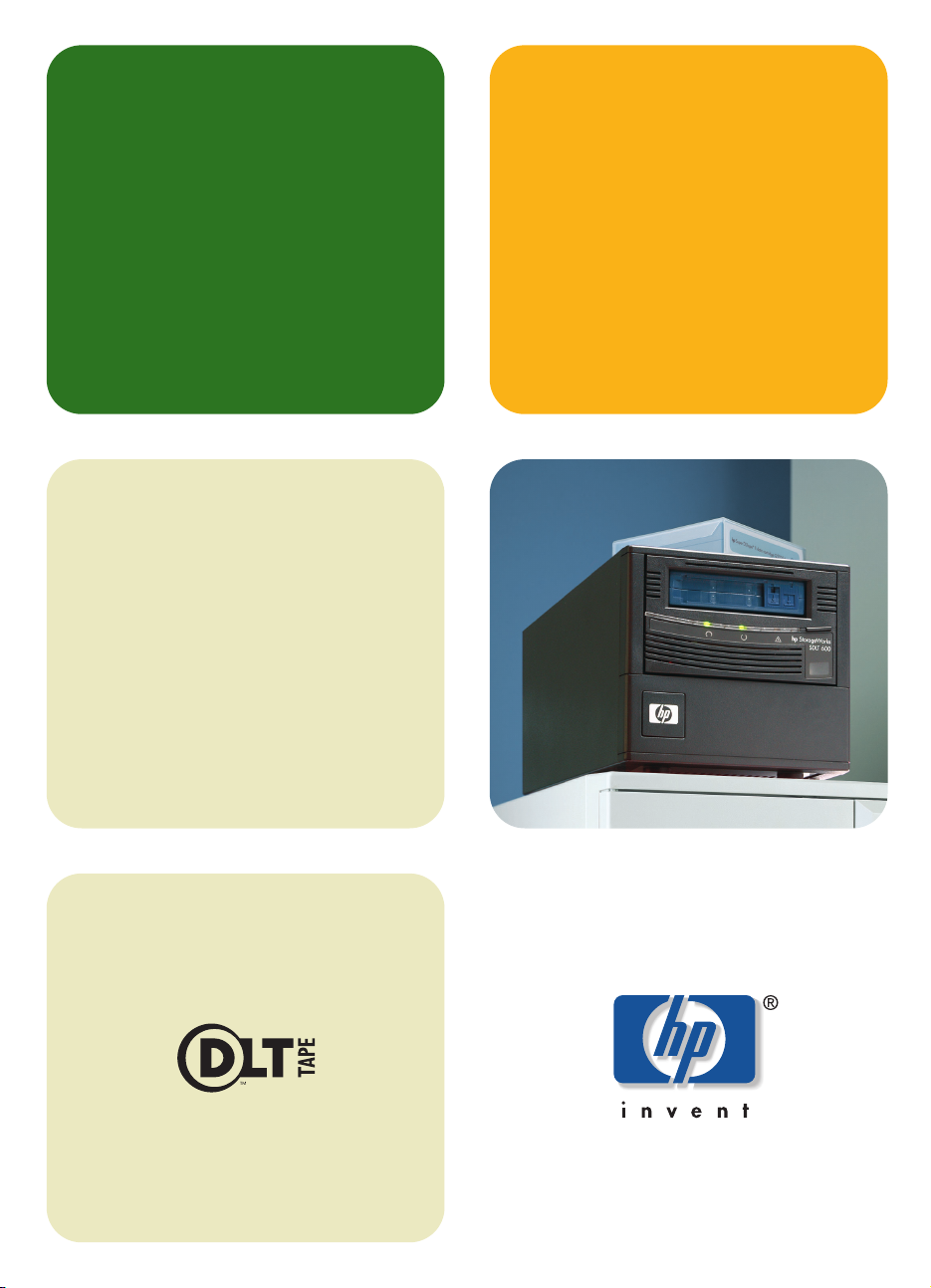
Installationshandbuch
HP StorageWorks
SDLT Bandlaufwerk
Externes Modell
SDLT 600e
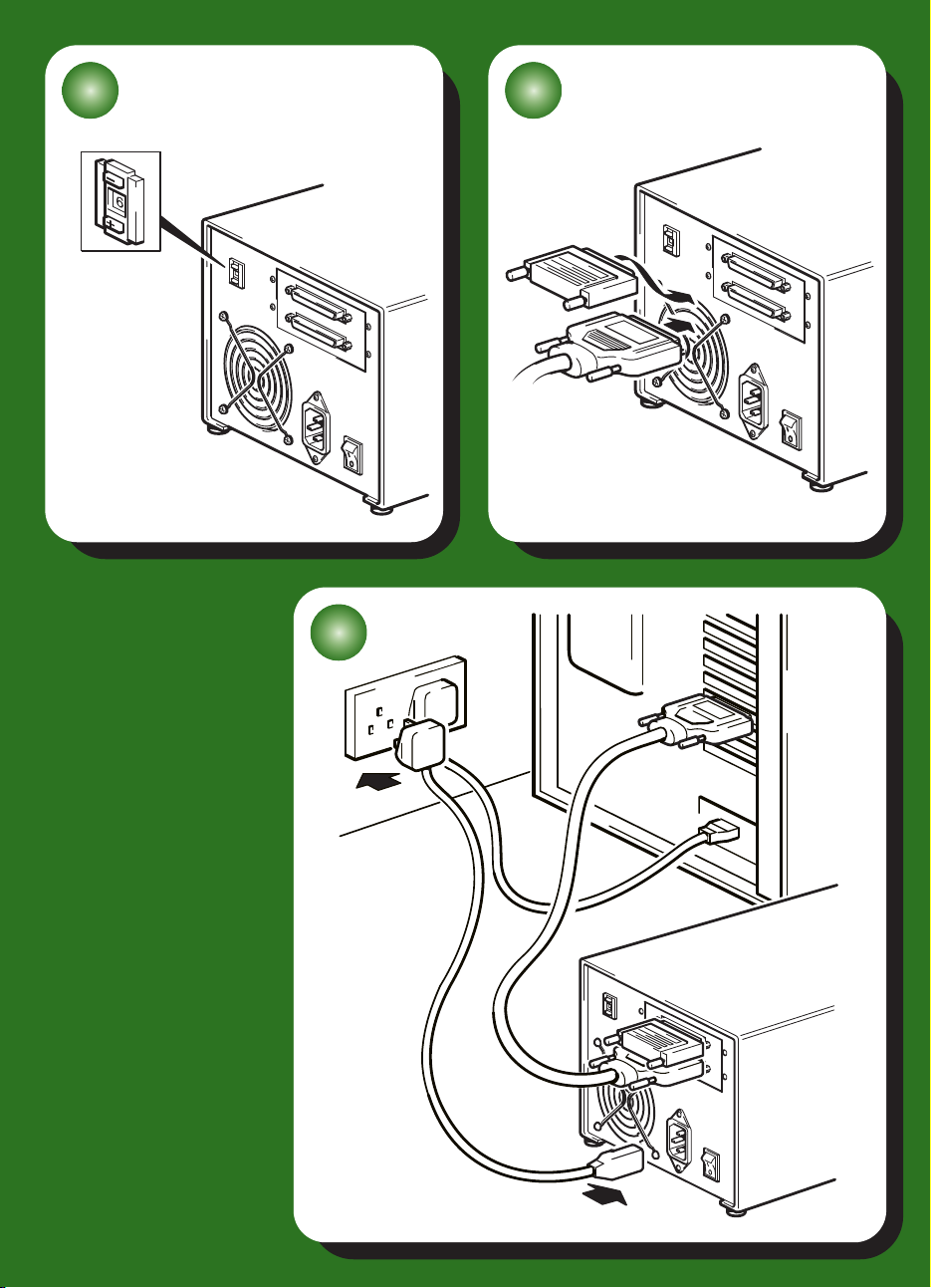
3
1 2
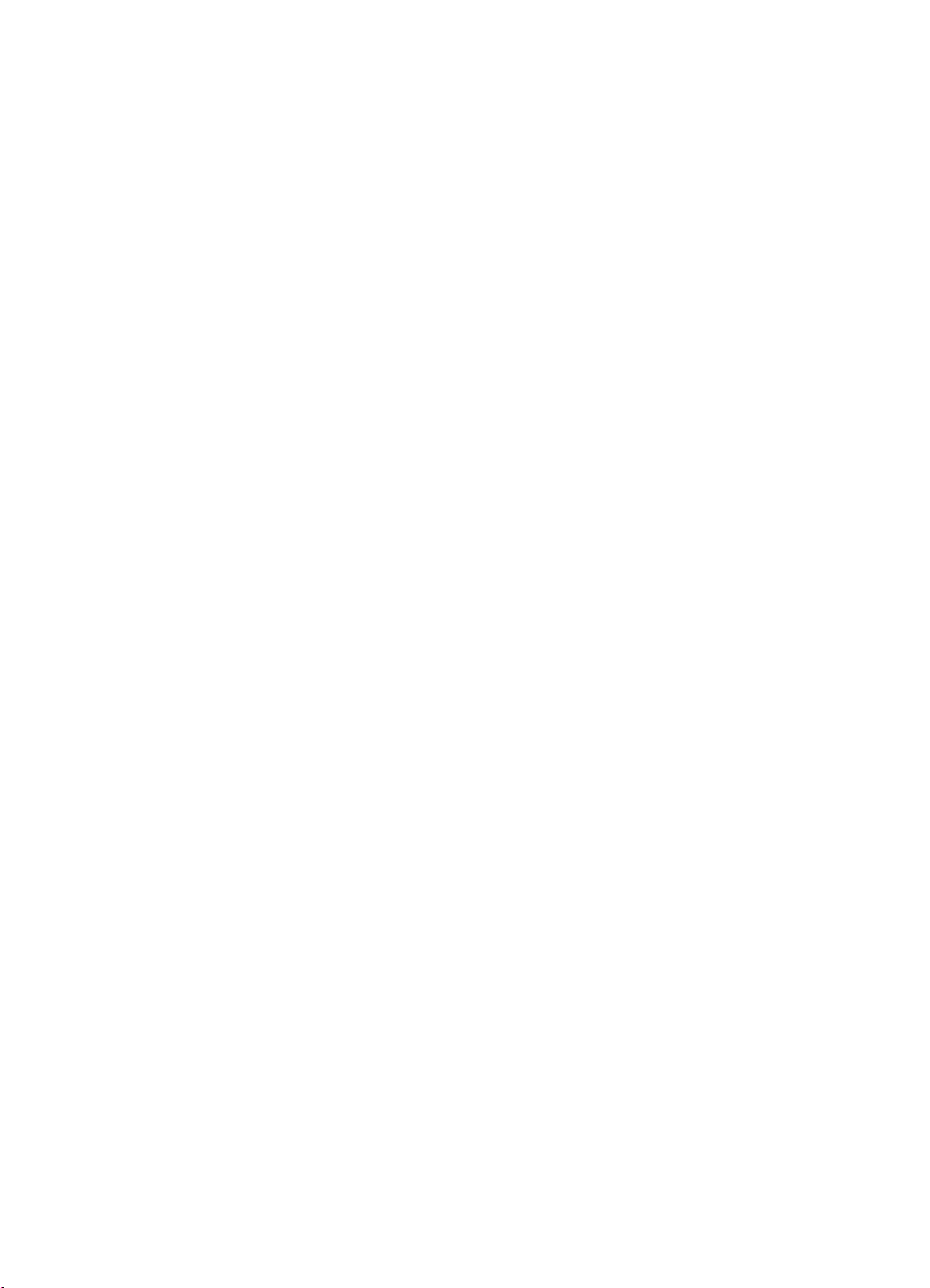
Externe Laufwerke - Inhalt
Vor der Installation
Vorbereitende Maßnahmen Seite 3
Datensicherungssoftware und Treiber Seite 5
Verwenden der CD-ROM Seite 9
Einbauen des Bandlaufwerks
Schritt 1: Überprüfen der SCSI-Verbindung Seite 11
Schritt 2: Überprüfen der SCSI-ID des Laufwerks Seite 13
Schritt 3: Anschließen des SCSI-Kabels Seite 15
Schritt 4: Anschließen des Netzkabels Seite 17
Schritt 5: Installieren von Treibern und Überprüfen der Installation Seite 19
Verwenden des Bandlaufwerks
Ihr HP StorageWorks SDLT 600-Bandlaufwerk Seite 21
Verwenden der korrekten Medien Seite 23
Registrieren Ihres Bandlaufwerks Seite 25
Verwenden von HP OBDR Seite 27
Diagnosewerkzeuge Seite 29
Leistungsoptimierung Seite 30
Fehlerbehebung Seite 31
Bedeutung der LEDs Seite 37
Probleme mit Kassetten Seite 40
Weitere Informationsquellen Seite 42
1
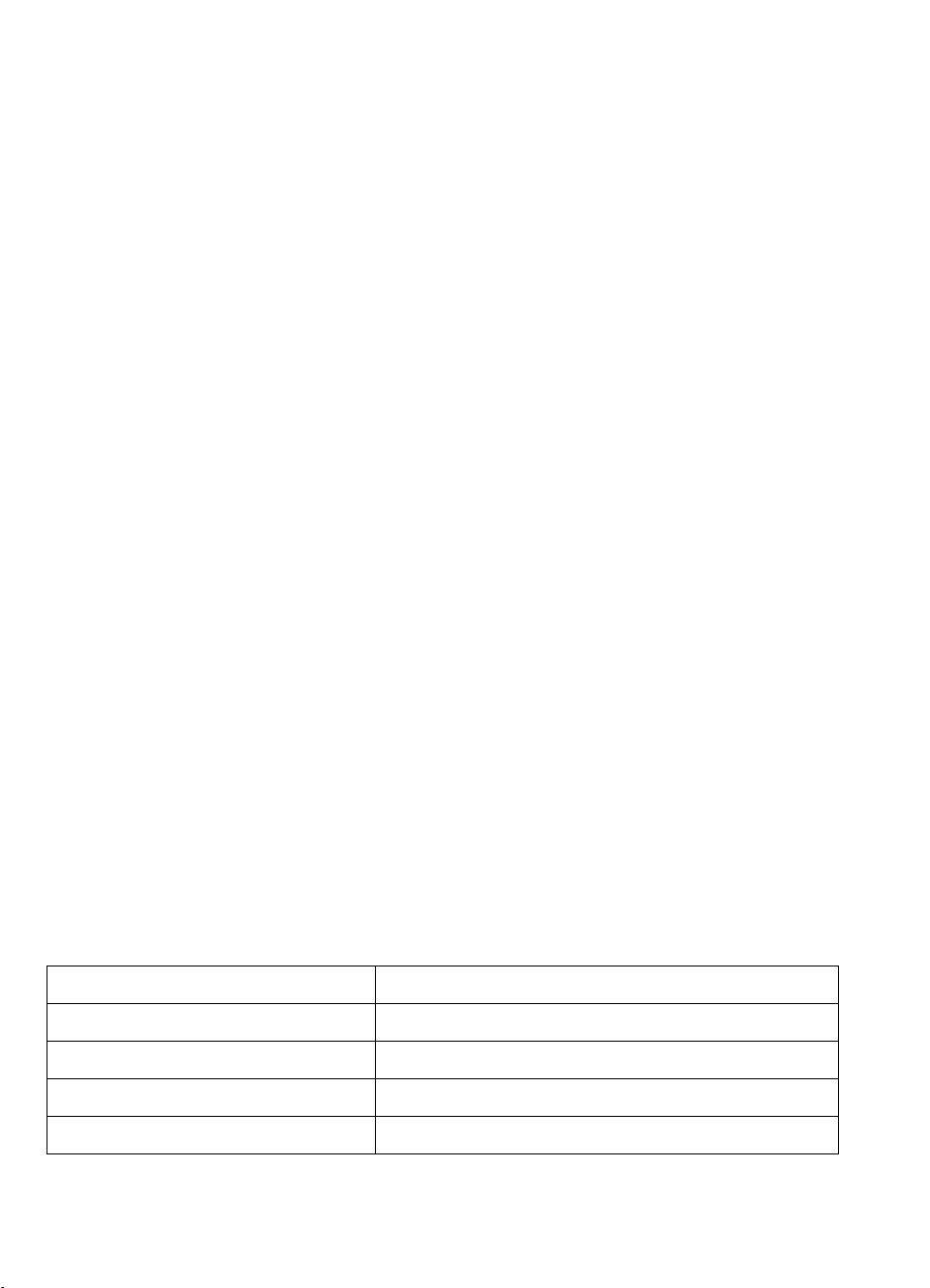
Copyright © 2004 by Hewlett-Packard Development Company, L.P.
März 2004
Teilenummer: AA985-90904
Hewlett-Packard Company übernimmt weder ausdrücklich noch stillschweigend irgendwelche
Haftung für die in dieser Dokumentation dargestellten Produktinformationen – weder für deren
Funktionsfähigkeit noch deren Eignung für einen bestimmten Zweck. Hewlett-Packard ist nicht
haftbar für hierin enthaltene Fehler oder für unmittelbare oder mittelbare Schäden in Verbindung mit der Ausstattung, der Leistungsfähigkeit oder dem Gebrauch dieser Dokumentation.
Diese Dokumentation ist urheberrechtlich geschützt. Kein Teil der Dokumentation darf in
irgendeiner Form (durch Fotokopie, Mikrofilm oder ein anderes Verfahren) ohne vorherige
schriftliche Zustimmung von Hewlett-Packard reproduziert oder unter Verwendung
elektronischer Systeme verarbeitet, vervielfältigt oder verbreitet werden. Änderungen
vorbehalten.
Microsoft
eingetragene Marken der Microsoft Corporation.
UNIX
DLTtape, das DLTtape-Logo, Super DLTtape und das Super DLTtape-Logo sind in den USA und
anderen Ländern eingetragene Marken der Quantum Corporation.
Alpha und OpenVMS sind eingetragene Marken der Hewlett-Packard Development
Company, L.P.
Die Hewlett-Packard Company übernimmt keine Verantwortung für die Richtigkeit und
Vollständigkeit der Angaben. Die Informationen in diesem Dokument werden ohne Gewähr
für ihre Richtigkeit zur Verfügung gestellt. Änderungen vorbehalten. Die Garantien für
Produkte der Hewlett-Packard Company werden ausschließlich in der entsprechenden, zum
Produkt gehörigen Garantieerklärung beschrieben. Aus dem vorliegenden Dokument sind
keine weiter reichenden Garantieansprüche abzuleiten.
Gedruckt in Großbritannien.
®, MS-DOS®, MS Windows®, Windows® und Windows NT® sind in den USA
® ist eine eingetragene Marke von The Open Group.
Produktdaten
Notieren Sie hier die Angaben Ihres Bandlaufwerks, sodass diese bei Bedarf leicht aufzufinden sind. Die
Modellbezeichnung ist auf der Vorderseite des Laufwerks angegeben. Die Produktnummer und die
Seriennummer finden Sie auf dem Etikett an der Unterseite des Laufwerks.
Modell (Laufwerkstyp):
Modellnummer:
Seriennummer:
Datum des Kaufs/der Installation:
SCSI-ID:
2

Vorbereitende Maßnahmen
Das Bandlaufwerk HP StorageWorks SDLT 600 ist ein Hochleistungs-Streamer mit hoher
Kapazität. Beachten Sie vor dem Einbau des Bandlaufwerks folgende Punkte:
Welche Betriebssysteme werden unterstützt?
HP StorageWorks SDLT 600-Laufwerke können an Server angeschlossen werden, auf denen
Windows®, NetWare, UNIX, Tru64, OpenVMS oder Linux ausgeführt wird. Nähere
Informationen zu unterstützten Betriebssystemversionen erhalten Sie auf unserer Website
www.hp.com/go/connect) unter „HP StorageWorks Tape Software Compatibility“.
(
Wie soll das Bandlaufwerk mit dem System verwendet werden?
Überprüfen Sie die Nutzungsmodelle auf Seite 7. Diese zeigen, wie das
HP StorageWorks SDLT 600-Bandlaufwerk in verschiedenen Systemkonfigurationen eingesetzt
werden kann: direkter Anschluss, Netzwerkanschluss und Storage Area Network (SAN).
Wie wird das Laufwerk mit dem Server verbunden?
Das Bandlaufwerk ist mit einem 68-poligen SCSI-Kabel (Wide, VHD-zu-HD) ausgestattet, über
das es am Host-Server angeschlossen werden kann.
Darüber hinaus benötigen Sie einen ordnungsgemäß installierten und konfigurierten SCSIHost-Busadapter (HBA) oder einen integrierten SCSI-Controller auf Ihrem Server mit einem
zusätzlichen LVDS-SCSI-Anschluss und einem 68-poligen SCSI-Anschluss (Wide, VHD).
Zum Erzielen einer optimalen Leistungsfähigkeit sollte das Bandlaufwerk ausschließlich an
einen Ultra 3 (160)- oder Ultra 4 (320)-Host-Busadapter oder SCSI-Controller angeschlossen
werden und das einzige Gerät am SCSI-Bus sein. Schließen Sie an jeden SCSI-Controller nicht
mehr als zwei Bandlaufwerke an. Schließen Sie das Laufwerk nicht am selben SCSI-Bus wie
das Festplattenlaufwerk oder den RAID-Controller an.
Siehe auch Tabelle 1, „Unterstützte SCSI-Bustypen“, auf Seite 11.
Warum spielt der SCSI-Bustyp eine so große Rolle?
Der SCSI-Bustyp bestimmt die Geschwindigkeit, mit der Daten zwischen Geräten am Bus
übertragen werden können, und die maximale Länge des zu verwendenden Kabels. Bei
HP StorageWorks SDLT 600-Bandlaufwerken handelt es sich um leistungsstarke Ultra 3 SCSIGeräte mit einer maximalen Burst-Übertragungsrate von 160 MB/s. Für dieses
Leistungsniveau müssen Sie die Laufwerke unbedingt an einen SCSI-Bus mit gleicher oder
höherer Spezifikation anschließen. Daher benötigen Sie Folgendes:
• Einen Ultra3 (160)- oder Ultra4 (320)-SCSI-Bus. Ultra 160 SCSI unterstützt die maximale
Busgeschwindigkeit von 160 MB pro Sekunde. Ultra 320 SCSI bietet sogar noch höhere
Geschwindigkeiten.
• LVD-geeignete SCSI-Kabel und -Abschlusswiderstände. Die LVD-Schnittstelle ermöglicht es,
Daten mit der maximalen Geschwindigkeit für das jeweilige Laufwerk zu übertragen.
Außerdem erlaubt LVD eine maximale Kabellänge von 12 Metern.
Wenn Sie das Laufwerk an einen SCSI-Bus mit geringeren Leistungsdaten anschließen,
funktioniert es zwar einwandfrei, doch die Daten werden langsamer übertragen. Bei einem
Single-Ended (SE) Ultra 160 SCSI-Bus liegt die maximale Burst-Übertragungsgeschwindigkeit
3
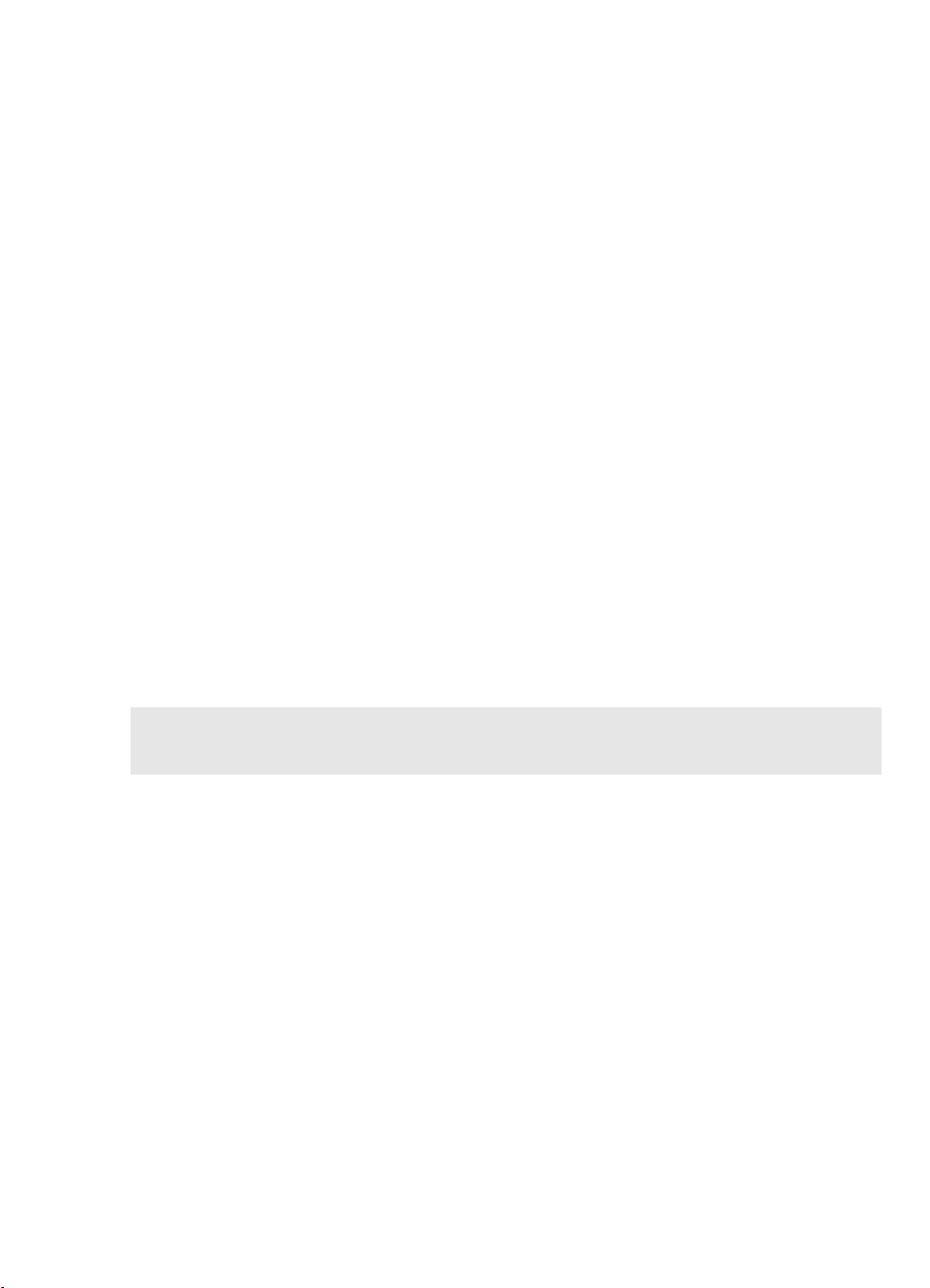
des Laufwerks z. B. bei 40 MB/s und die maximale Kabellänge bei 3 Meter. Siehe auch
Tabelle 1, „Unterstützte SCSI-Bustypen“, auf Seite 11.
Hinweis Die Laufwerke sind nicht mit High Voltage Differential (HVD)-SCSI-Geräten kompatibel.
Wie lässt sich der Typ des SCSI-Busses ermitteln?
Bei den meisten Betriebssystemen können Sie HP Library & Tape Tools direkt aus der Website
www.hp.com/support/tapetools
CD-ROM
tion Ihres Servers zu überprüfen (siehe Seite 29). Auf diese Weise erhalten Sie Informationen zum
SCSI-Bus und den belegten SCSI-IDs.
installieren. Führen Sie danach den „Install Check“ aus, um die aktuelle SCSI-Konfigura-
oder über den Link auf der HP StorageWorks Tape
Was ist für die Installation außerdem erforderlich?
• Wenn Ihr Server nicht über einen SCSI-Anschluss (Wide, VHD) verfügt, müssen Sie einen
VHD-zu-HD-Adapter erwerben und installieren bzw. anstelle des mitgelieferten Kabels ein
HD-zu-HD-Kabel verwenden.
• Wenn das Bandlaufwerk das einzige oder letzte Gerät am Bus ist, müssen Sie an einen der
SCSI-Anschlüsse auf der Rückseite des Bandlaufwerks einen MultimodeAbschlusswiderstand aufsetzen (siehe „Schritt 3: Anschließen des SCSI-Kabels“ auf
Seite 15). Wenn das Bandlaufwerk nicht das einzige oder letzte Gerät am SCSI-Bus ist,
müssen Sie den Bus mit einem Multimode-Abschlusswiderstand terminieren.
• Wenn an Ihrem Server kein freier, den Spezifikationen entsprechender, SCSI-Anschluss zur
Verfügung steht, müssen Sie einen neuen HBA (auch SCSI-Karte genannt) installieren. Wir
empfehlen die Verwendung eines 64-Bit Ultra 3 (160) HBA. Nähere Einzelheiten zu Ihrem
Servermodell erhalten Sie unter
dem Einbau Ihres Bandlaufwerks in einen freien 64-Bit PCI-Erweiterungssteckplatz in Ihrem Server
einsetzen. (Das Kit kann auch in einen 32-Bit PCI-Erweiterungssteckplatz eingesetzt werden.
Allerdings kann es in diesem Fall zu Leistungsbeeinträchtigungen kommen.)
www.hp.com/go/connect
. Sie müssen den neuen HBA vor
Informationen zu empfohlenen Produkten, Konfigurationen und Bestellinformationen finden
Sie auf unseren Websites:
4
www.hp.com/go/connect oder www.hp.com/support.
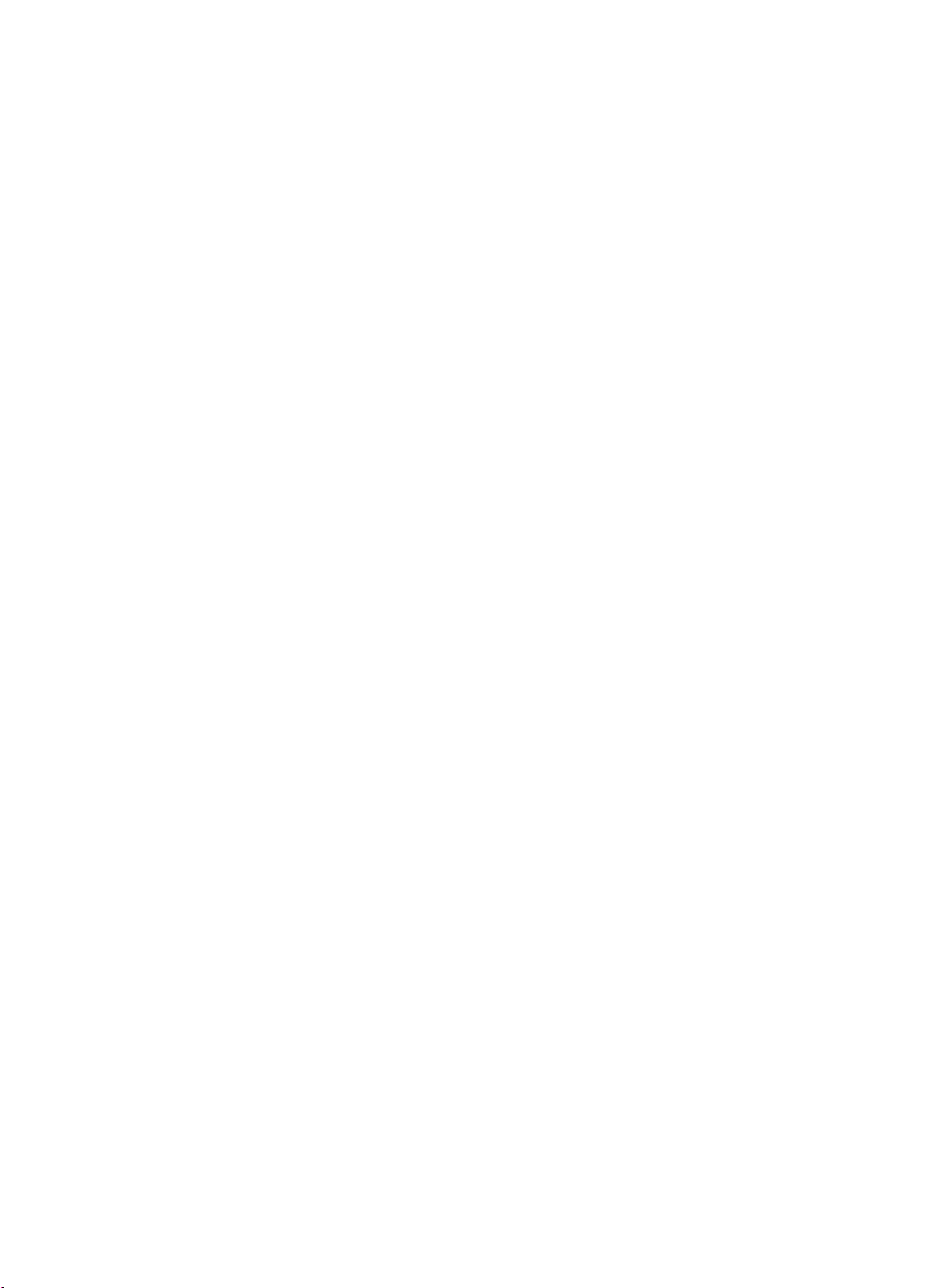
Datensicherungssoftware und Treiber
Datensicherungssoftware
Damit eine optimale Leistung gewährleistet ist, müssen Sie eine Datensicherungsanwendung einsetzen, die für die Konfiguration Ihres Systems geeignet ist. In einer Umgebung mit direktem
Anschluss, in der das Bandlaufwerk an einen eigenständigen Server angeschlossen ist, können Sie
Datensicherungssoftware verwenden, die für Umgebungen mit einem Server entwickelt wurde. Bei
Netzwerkkonfigurationen benötigen Sie eine Datensicherungssoftware, die Unternehmensumgebungen unterstützt. Geeignete Produkte erhalten Sie von folgenden Herstellern: HP, Veritas, Legato,
Yosemite und Computer Associates. Weitere Informationen zu diesen und anderen ggf. geeigneten
Produkten finden Sie auf unserer Konnektivitäts-Website.
1
Besuchen Sie unsere Konnektivitäts-Website:
tape backup
2
Wählen Sie
3
Wählen Sie in der Tabelle Ihre Kombination von Betriebssystem und Bandlaufwerk aus. Es wird eine
Liste der unterstützten Datensicherungsanwendungen angezeigt. Hier erfahren Sie auch, ob Ihre
Konfiguration mit HP One-Button Disaster Recovery (HP OBDR) kompatibel ist.
(Alle HP StorageWorks SDLT 600-Bandlaufwerke unterstützen HP OBDR. Sie können diese Funktion
jedoch nur nutzen, wenn sie von Ihrer Systemkonfiguration und Datensicherungsanwendung ebenfalls unterstützt wird. Siehe „Verwenden von HP OBDR“ auf Seite 27.)
4
Stellen Sie sicher, dass Sie eine Datensicherungsanwendung einsetzen, die
HP StorageWorks SDLT 600-Bandlaufwerke unterstützt, und laden Sie ggf. alle Aktualisierungen
bzw. Patches herunter.
aus.
software compatibility
www.hp.com/go/connect
aus.
, und wählen Sie
Treiber
Windows-Benutzer
Legen Sie nach dem Einbau des Bandlaufwerks die HP StorageWorks Tape CD-ROM ein, und folgen Sie dem Link zum Herunterladen des HP Treibers aus der folgenden Website:
support
dows XP und Windows Server 2003 finden Sie in der zugehörigen README-Datei.
Hinweis:
Assistenten zu installieren, da Sie auch Software auf der CD-ROM verwenden können, um zu überprüfen, ob die Installation ordnungsgemäß erfolgt ist (siehe „HP Library & Tape Tools“ auf
Seite 29). Wenn Sie keinen Internet-Zugang haben, können Sie Treiber auch direkt von der
HP StorageWorks Tape CD-ROM herunterladen. Dabei handelt es sich eventuell jedoch nicht um
die neuesten Versionen.
. Spezielle Installationsanweisungen für Treiber für Windows NT, Windows 2000, Win-
Es wird empfohlen, die Treiber von der CD-ROM anstatt mit dem Windows-Hardware-
www.hp.com/
UNIX- und OpenVMS-Benutzer
Die empfohlenen Datensicherungsanwendungen verwenden die integrierten Standardgerätetreiber
des Betriebssystems. Zum Aktualisieren der Treiber wird empfohlen, ein Patch für die neueste Version des Betriebssystems gemäß den Anweisungen in der Dokumentation zum Patch zu installieren.
Auf der CD-ROM finden Sie ferner in den Konfigurationsanleitungen Informationen zum Konfigurieren von Gerätedateien.
IA64-Benutzer
Wenn Sie das Bandlaufwerk in ein IA64-System, wie z. B. einen HP Integrity Server einbauen, finden Sie auf der Website
von Aktualisierungen zu Datensicherungsprogrammen und Treibern.
www.hp.com/go/connect
aktuelle Informationen zur Verfügbarkeit
5
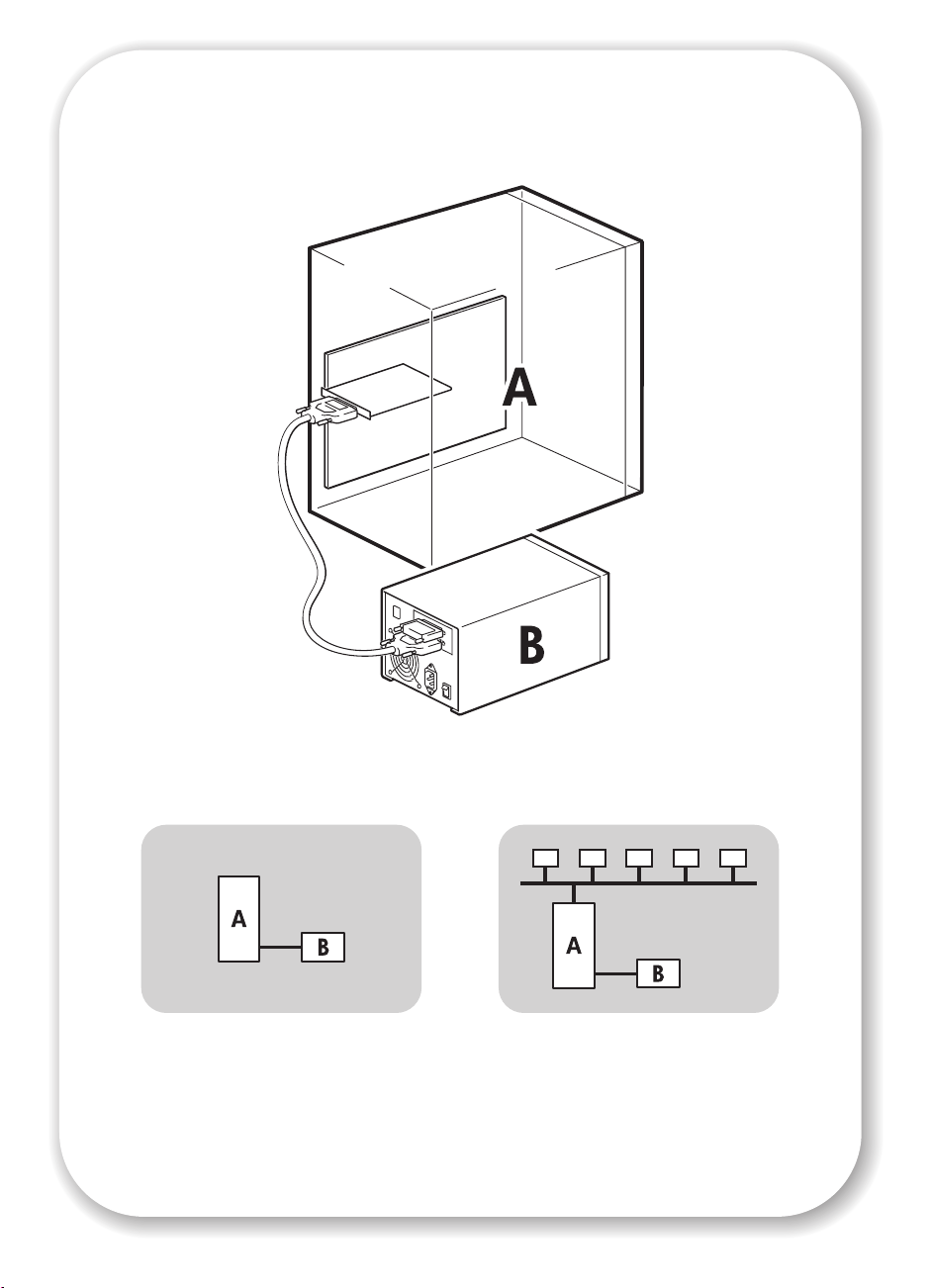
Server
Bandlaufwerk
Direktanschluss – SCSI Netzwerkanschluss – SCSI
Abbildung 1: Nutzungsmodelle
6
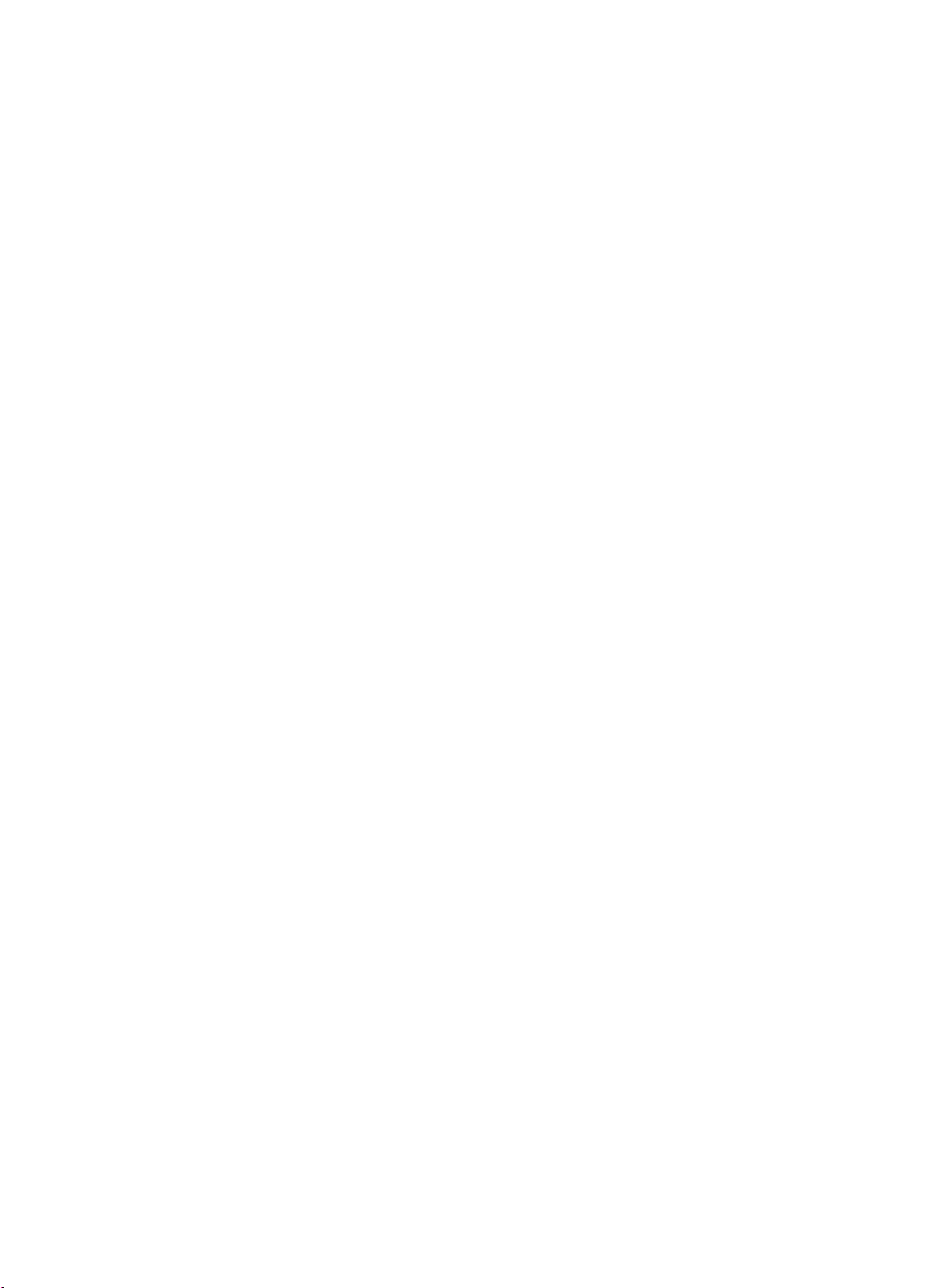
Nutzungsmodelle
Das Bandlaufwerk ist an einen VHD-SCSI-Anschluss am Server direkt angeschlossen und kann
in einer eigenständigen (Direktanschluss-) oder Netzwerkumgebung verwendet werden. In
einer Netzwerkumgebung ist es an einen Netzwerkspeicherserver angeschlossen.
Diese Anleitung beschreibt, wie Sie das Bandlaufwerk am VHD-SCSI-Anschluss des Servers
anschließen. Die Anweisungen eignen sich für alle Umgebungen, allerdings müssen
Netzwerkbenutzer eventuell zusätzliche Schritte ausführen, um ihr System für eine optimale
Leistung zu konfigurieren. Siehe „Leistungsoptimierung“ auf Seite 30.
Direktanschluss
Das Bandlaufwerk ist über eine SCSI-Verbindung direkt an einen einzelnen Server
angeschlossen.
Netzwerkanschluss (LAN)
Das Bandlaufwerk ist direkt an einem Netzwerkspeicherserver angeschlossen, auf den über
zahlreiche Clients oder Workstations zugegriffen werden kann. Wie beim direkt
angeschlossenen Modell erfolgt der Anschluss an den Speicherserver über eine SCSIVerbindung.
7
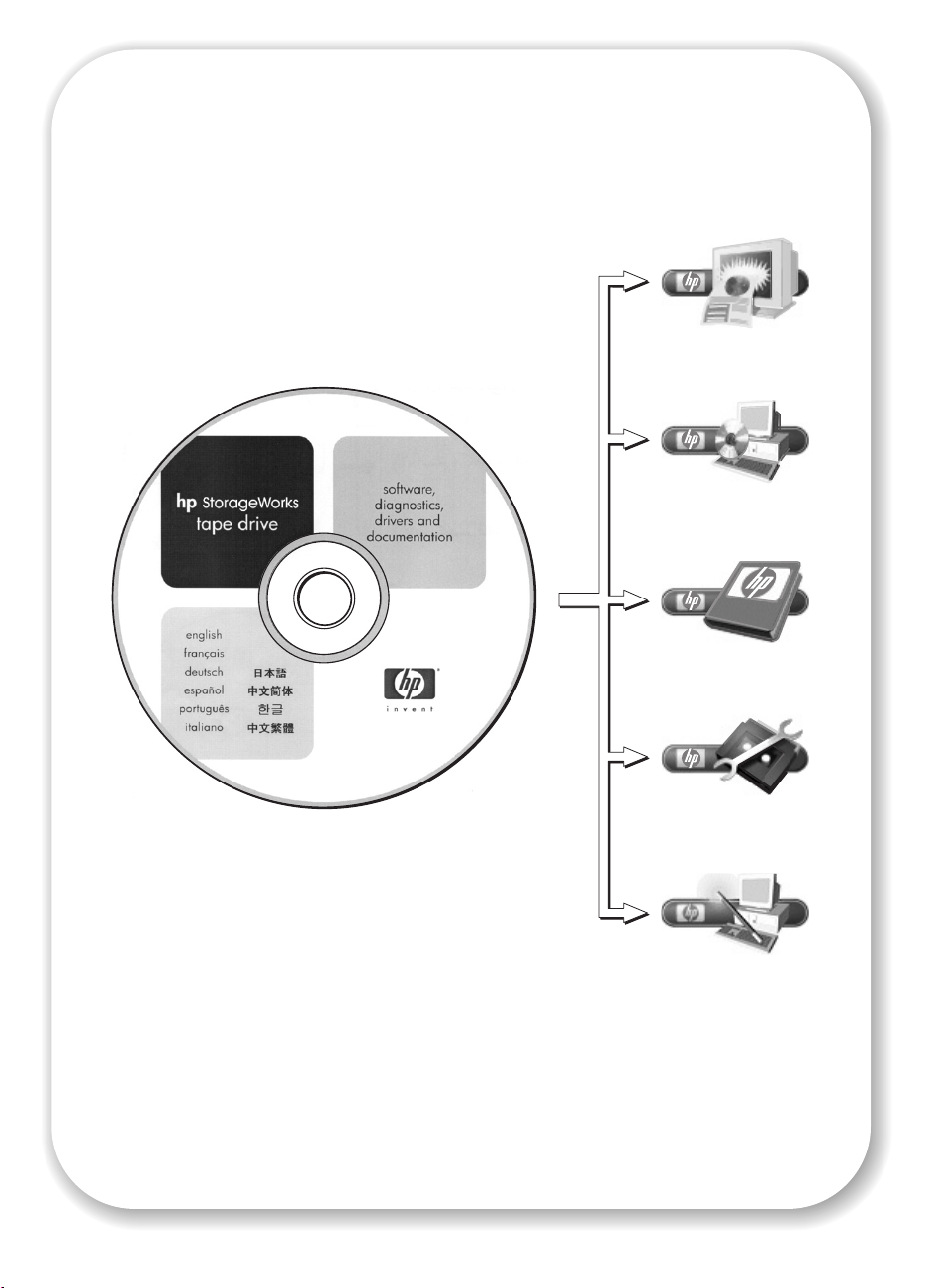
HP Produktregistrierung
Treiber
Benutzerdokumentation
HP Library &
Tape Tools
CD-ROMBroschüre
Abbildung 2: Die HP StorageWorks Tape CD-ROM
8
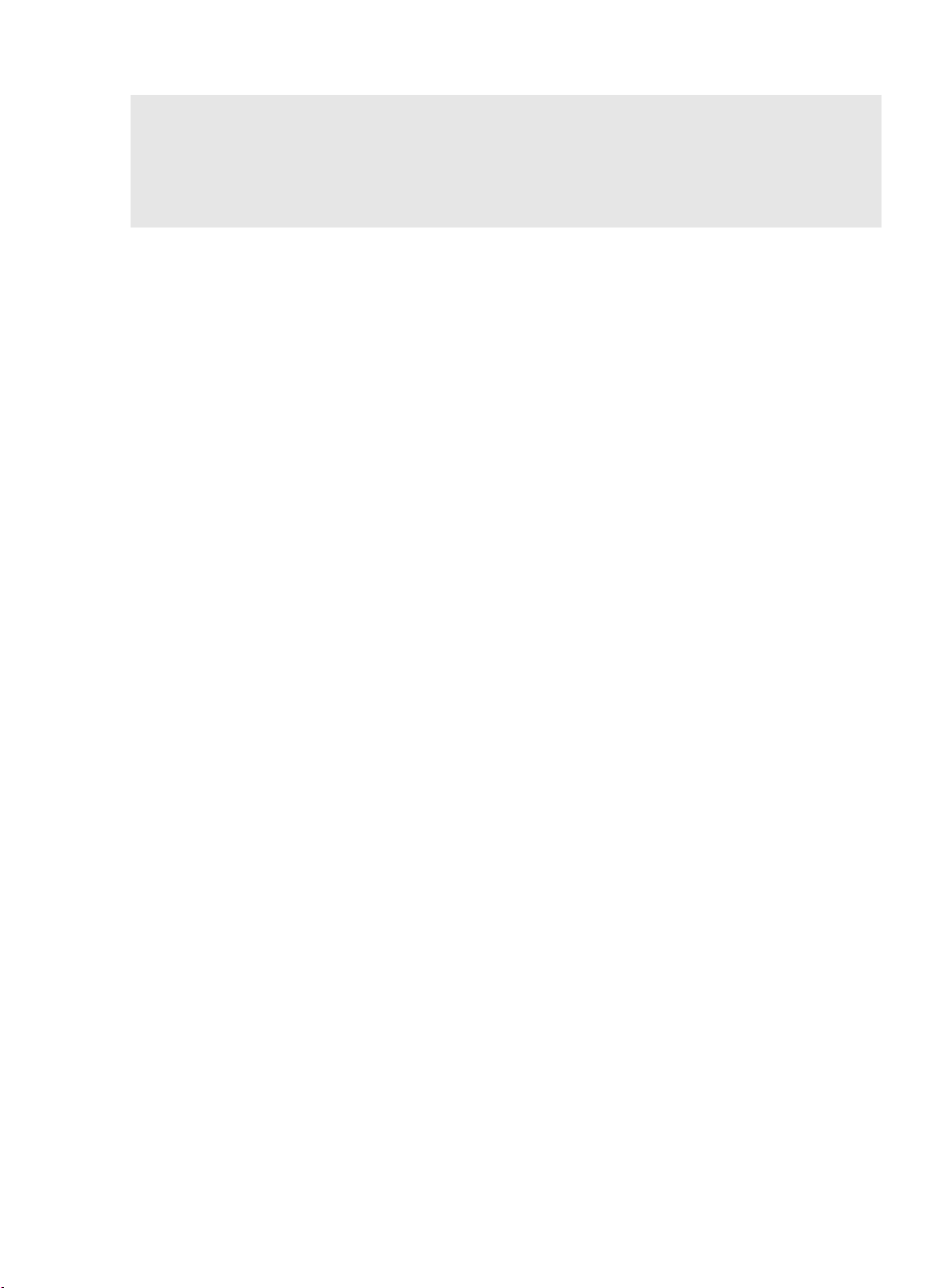
Verwenden der CD-ROM
Die HP StorageWorks Tape CD-ROM enthält Treiber, nützliche Dienstprogramme und
Informationen, die Ihnen bei der Installation und Verwendung Ihres Bandlaufwerks helfen.
Vor der Installation können Benutzer der meisten Betriebssysteme mit den HP Library & Tape
Tools die SCSI-ID am SCSI-Bus überprüfen. UNIX-Benutzer können nach Wunsch die UNIXKonfigurationsanleitung ausdrucken.
Treiber
Detaillierte Informationen zu Treibern finden Sie in der jeweiligen README-Datei im
Verzeichnis
ein separates Unterverzeichnis vorhanden.
HP Library & Tape Tools
Die HP Library & Tape Tools-Software bietet Dienstprogramme zur Diagnose und Fehlerbehebung. Sie ermöglicht Ihnen die exakte Identifizierung Ihres Produkts, die Überprüfung der
SCSI-ID-Angaben am SCSI-Bus, verschiedene Tests, Firmwareaktualisierungen und ggf. die
Zusammenstellung umfassender Informationen zur Fehlerbehebung für Anrufe beim Kundendienst. Ausführliche Informationen hierzu finden Sie auf Seite 29.
Benutzerdokumentation
Unter dem Thema „Benutzerdokumentation“ auf der HP StorageWorks Tape CD-ROM finden
Sie eine UNIX-Konfigurationsanleitung sowie ein Online-Benutzerhandbuch, das ausführlichere Informationen zur Verwendung Ihres HP StorageWorks SDLT 600-Bandlaufwerks
enthält.
Anweisungen zum Sichern und Wiederherstellen von Daten finden Sie in der Dokumentation
zu Ihrer Datensicherungsanwendung.
DRIVERS auf der HP StorageWorks Tape CD-ROM. Für jedes Betriebssystem ist
CD-ROM-Broschüre
Die CD-ROM-Broschüre bietet einen Überblick der Verzeichnisstruktur auf der CD und enthält
Informationen zu den Sprachen, in denen die Dokumente auf der CD-ROM zur Verfügung
stehen. Darüber hinaus enthält sie einige URL-Adressen und Links zu weiterführenden
Informationen.
HP Produktregistrierung
Verwenden Sie den Link „Product Registration“ auf der HP StorageWorks Tape CD-ROM, um
Ihr neues Bandlaufwerk elektronisch über das Internet registrieren zu lassen.
9
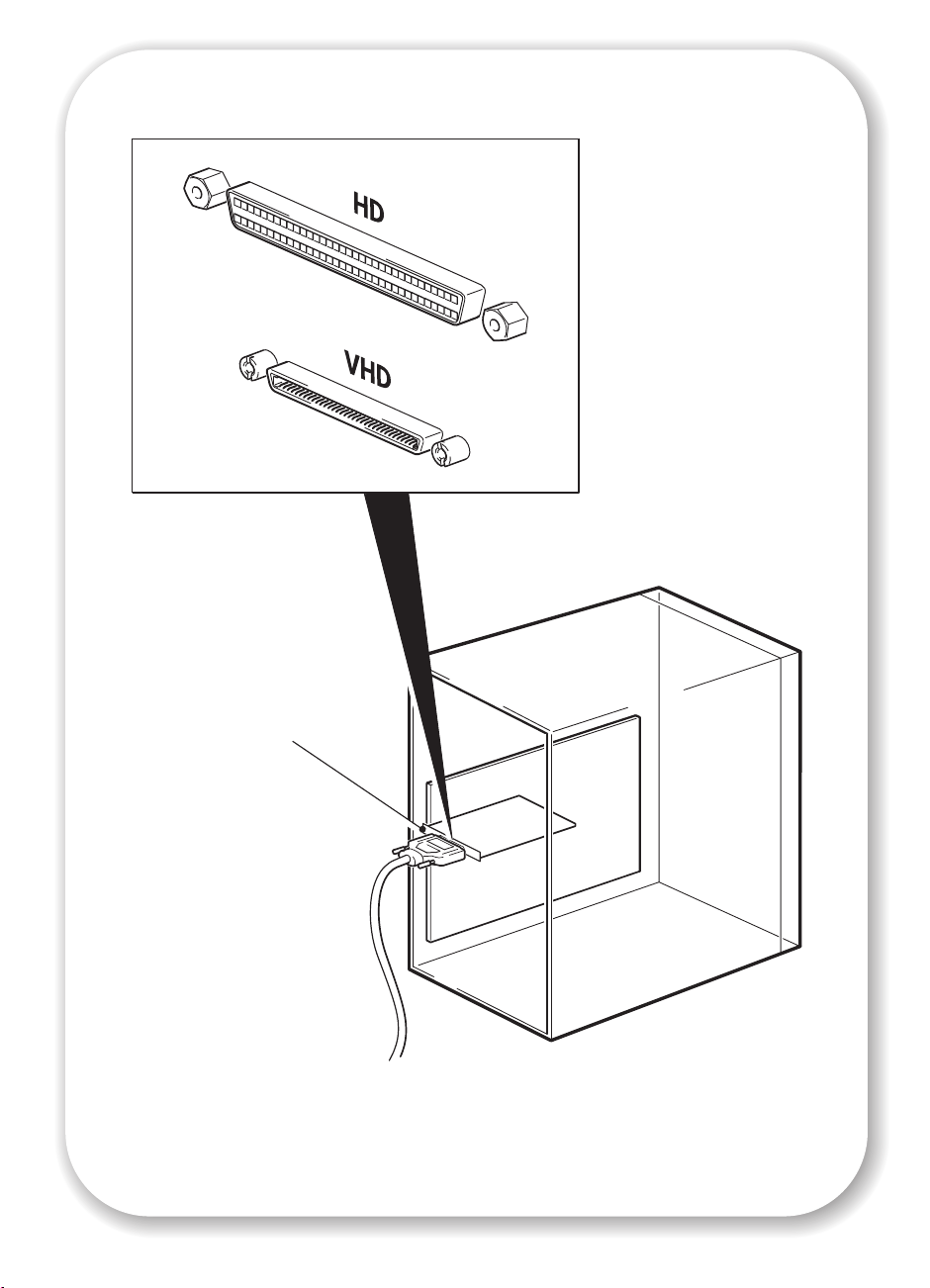
10
Anschluss an eine
HBA-Karte im
Server
Abbildung 3: Überprüfen des SCSI-Anschlusses
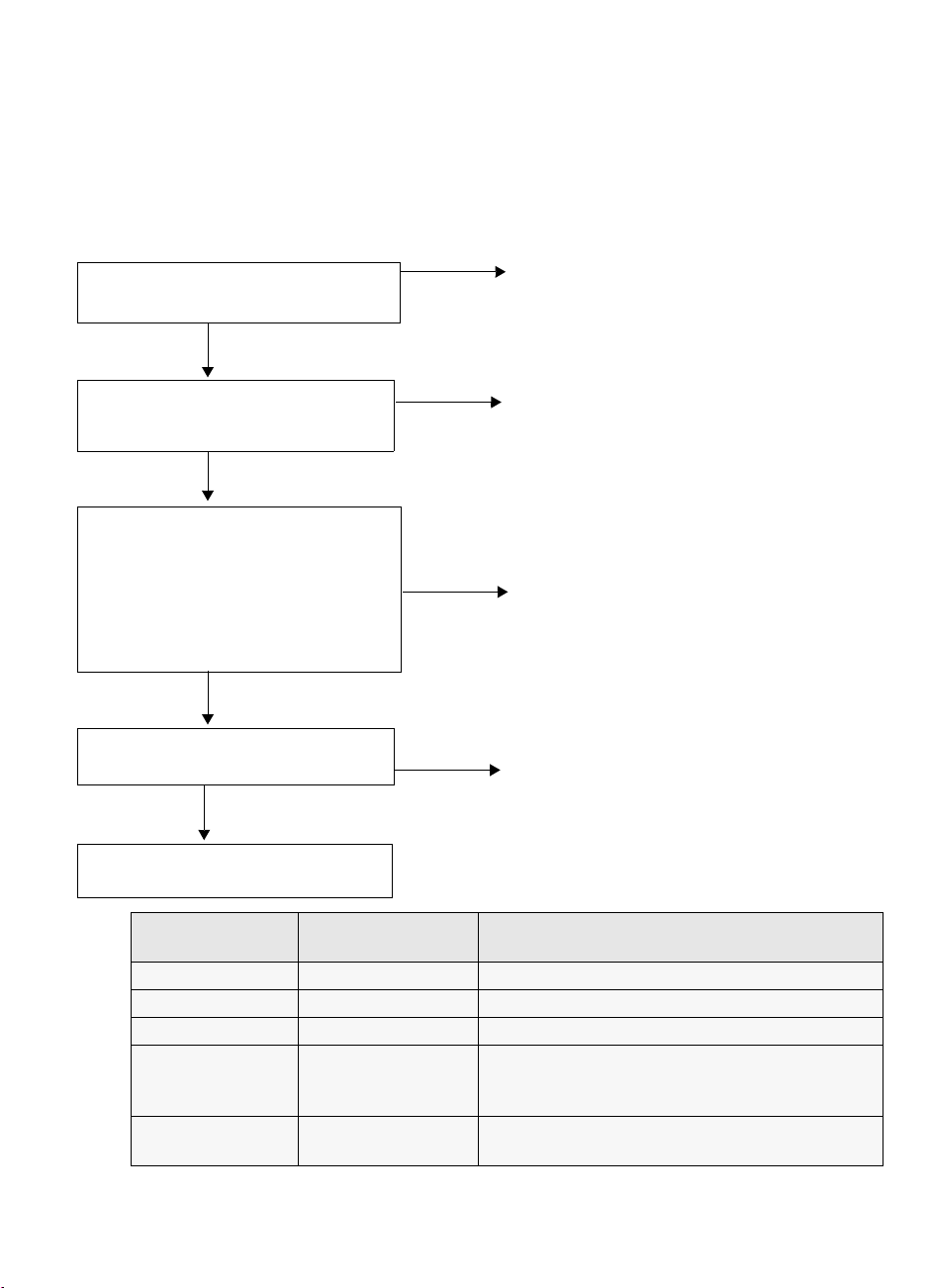
Schritt 1: Überprüfen der SCSI-Verbindung
Überprüfen Sie Ihren SCSI-Anschluss anhand der folgenden Fragen. Die meisten Benutzer
können mit den HP Library & Tape Tools den SCSI-Bustyp überprüfen (siehe Seite 29). Wenn
Sie diese Fragen alle mit „Ja“ beantwortet haben, können Sie mit dem Einbau Ihres
Bandlaufwerks beginnen. Wenn Sie mit „Nein“ antworten, müssen Sie eventuell noch weiteres
Zubehör erwerben und einbauen.
Ausführliche Produktinformationen finden Sie auf der Website
1 Verfügt Ihr Server über einen freien
SCSI-Anschluss?
Ja?
Nein?
Setzen Sie einen der empfohlenen HBAs in
einen freien 64-Bit PCI-Erweiterungssteckplatz
ein. (Der HBA kann auch in einen 32-Bit PCIErweiterungssteckplatz eingesetzt werden.
Allerdings kann es in diesem Fall zu
Leistungsbeeinträchtigungen kommen.)
www.hp.com/go/connect
.
2 Eignet sich der SCSI-Bustyp für die
SCSI-Spezifikation des Geräts?
Ja?
3 Ist das Bandlaufwerk das einzige
Gerät am Bus? Dies ist die
empfohlene Konfiguration.
Schließen Sie das Gerät nicht an
einen RAID-Controller oder an den
gleichen SCSI-Bus wie das
Festplattenlaufwerk an.
Ja?
Nein?
Nein?
Siehe die nachfolgende Tabelle. Wenn der
SCSI-Bus nicht den empfohlenen
Spezifikationen für das Laufwerk entspricht,
kann die Leistung des Laufwerks oder des
Busses beeinträchtigt werden. Ersetzen Sie
Ihre Karte ggf. durch einen der empfohlenen
HBAs.
Wenn Sie über einen Ultra HBA verfügen,
kann die Leistung beeinträchtigt werden.
Installieren Sie ggf. einen Ultra3 (160)- oder
Ultra4 (320)-HBA, (falls Sie über einen freien
PCI-Steckplatz verfügen), oder ersetzen Sie
Ihre Karte ggf. durch diesen HBA. Stellen Sie
sicher, dass das letzte Gerät am Bus mit
einem Abschlusswiderstand versehen ist.
4 Verfügt der HBA/Controller über
einen VHD-SCSI-Anschluss?
Nein?
Ja?
Installieren Sie einen VHD-zu-HD-Adapter,
oder verwenden Sie anstelle des
mitgelieferten VHD-zu-HD-Kabels ein HD-zuHD-Kabel.
5 Sie können das Gerät jetzt
einbauen.
SCSI-Bustyp Übertragungs-
geschwindigkeit
Ultra 3 (160) LVD Bis zu 160 MB/s Ja. Dies ist die empfohlene Konfiguration.
Ultra 4 (320) LVD Bis zu 320 MB/s Ja. Dies ist die empfohlene Konfiguration.
Ultra 2 LVD Bis zu 80 MB/s Ja, doch dies wird nicht empfohlen.
Ultra Wide, Single-
Ended
High Voltage
Differential (HVD)
Bis zu 40 MB/s Ja, doch dies wird nicht empfohlen, da es zu einer
Leistungsbeeinträchtigung kommt. Schließen Sie das
Laufwerk nicht an einem Narrow SCSI-Bus an.
Bis zu 40 MB/s Nein. Das Laufwerk funktioniert nicht, und Laufwerk
bzw. Controller können beschädigt werden.
Unterstützt
Tabelle 1: Unterstützte SCSI-Bustypen
11
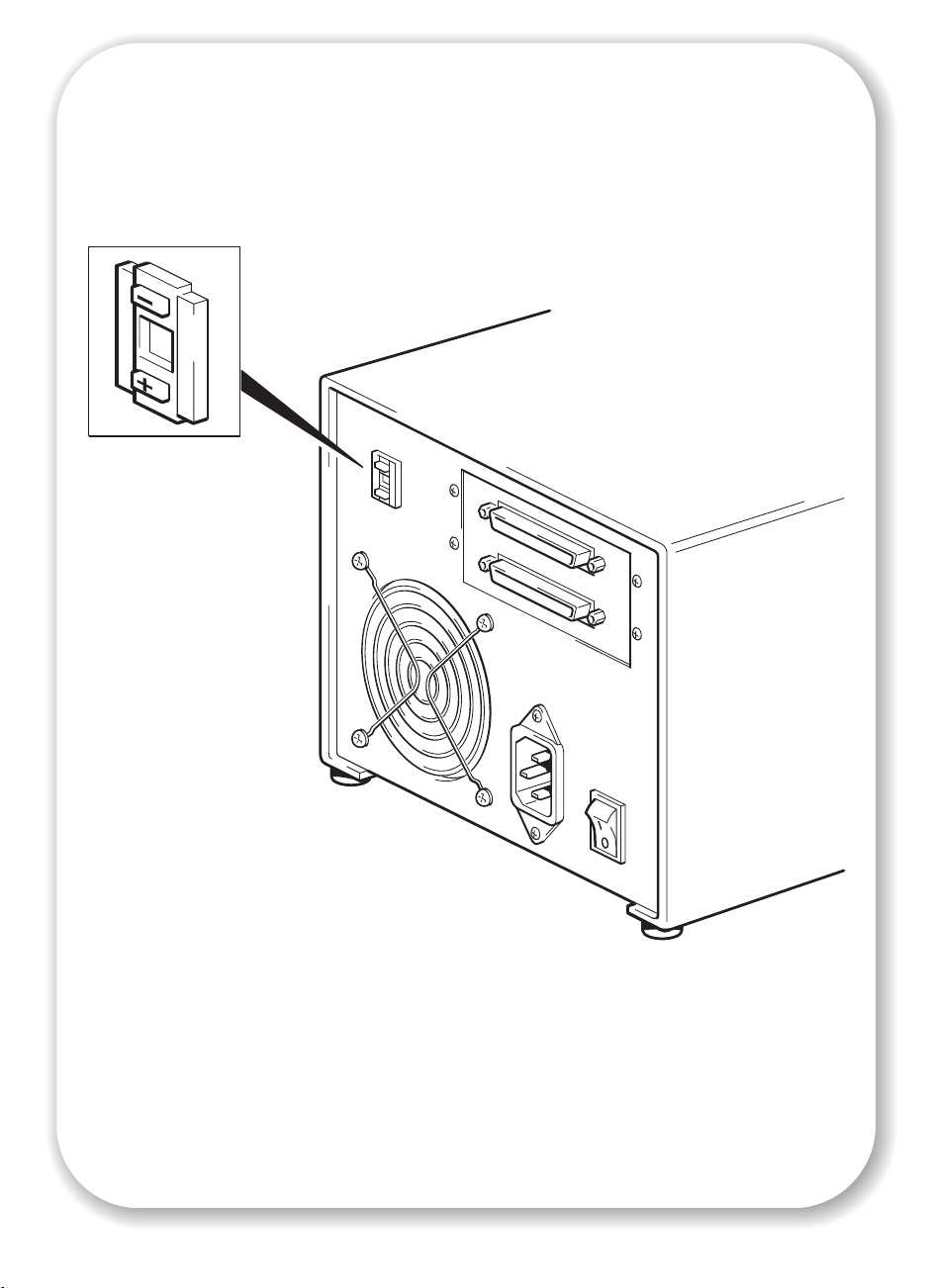
6
12
Abbildung 4: Überprüfen der SCSI-ID

Schritt 2: Überprüfen der SCSI-ID des Laufwerks
Ihr HP StorageWorks SDLT 600 wird mit der Standard-SCSI-ID 6 ausgeliefert, dem Laufwerk
kann jedoch eine beliebige freie ID von 0 bis 15 zugeordnet werden. Verwenden Sie nicht
die SCSI-ID 7, da diese für den SCSI-Controller reserviert ist. Die SCSI-ID 0 ist typischerweise
der Startplatte zugeordnet und sollte daher ebenfalls nicht verwendet werden, sofern sich
das Bandlaufwerk nicht an einem dedizierten SCSI-Bus befindet.
1 Ermitteln Sie, ob eine Änderung der SCSI-ID abweichend von der Werkseinstellung 6
erforderlich ist. In parallelen Multi-Initiator-SCSI-Umgebungen (wie ProLiant Cluster) können die
Initiatorgeräte die IDs 6 und 7 verwenden. In diesem Fall müssen Sie die SCSI-ID des
Bandlaufwerks ändern.
Für die meisten Betriebssysteme können Sie HP Library & Tape Tools von der
HP StorageWorks Tape CD-ROM installieren. Führen Sie anschließend den „Install Check“
aus, um die aktuelle SCSI-Konfiguration des Servers zu überprüfen (siehe Seite 29). Auf diese
Weise erhalten Sie Informationen zum SCSI-Bus und den belegten SCSI-IDs.
Wie Sie die SCSI-IDs vorhandener Geräte bei UNIX-Systemen bestimmen, erfahren Sie im
UNIX-Konfigurationshandbuch auf der HP StorageWorks Tape CD-ROM.
Achtung Durch statische Elektrizität können elektronische Bauteile beschädigt werden. Tragen Sie nach
Möglichkeit stets eine Erdungsmanschette. Wenn dies nicht der Fall ist, berühren Sie ein
Metallteil am Server (z. B. die Rückwand), um eine elektromagnetische Ladung abzuleiten,
bevor Sie das Bandlaufwerk aus seiner Verpackung entnehmen.
2 Ändern Sie ggf. die SCSI-ID des Bandlaufwerks.
Drücken Sie mit einem kleinen Schraubendreher oder einem Kugelschreiber so oft auf die nach
hinten versetzten SCSI-ID-Wahlschalter auf der Rückseite des Laufwerks (siehe Abbildung 4),
bis die gewünschte Einstellung angezeigt wird. Verwenden Sie keinen Bleistift, da das Laufwerk
durch Grafitrückstände verunreinigt werden könnte.
Hinweis Sowohl am Server als auch am Bandlaufwerk werden die SCSI-IDs nur beim Einschalten
überprüft. Soll die SCSI-ID nach der Installation geändert werden, schalten Sie den Server und
das Bandlaufwerk aus. Ändern Sie dann die SCSI-ID des Laufwerks, und schalten Sie
anschließend zuerst das Bandlaufwerk und danach den Server ein.
13

14
Abbildung 5: Anschließen des SCSI-Kabels

Schritt 3: Anschließen des SCSI-Kabels
Ein SCSI-Kabel (VHD-zu-HD) wird mitgeliefert, damit Sie Ihr HP StorageWorks SDLT 600-Bandlaufwerk an den VHD SCSI-Anschluss eines LVD SCSI-Busses anschließen können. Wenn Ihr Server
über einen HD-SCSI-Anschluss verfügt, müssen Sie entweder einen VHD-zu-HD-Adapter installieren oder anstelle des mitgelieferten Kabels ein HD-zu-HD-Kabel verwenden. Informationen zu
www.hp.com/go/connect
Achtung
1
2
3
empfohlenen Produkten finden Sie auf unserer Website:
Stellen Sie sicher, dass Server und Bandlaufwerk beim Anschließen des SCSI-Kabels ausgeschaltet
sind, um Beschädigungen an den Geräten zu vermeiden.
Vergewissern Sie sich, dass Sie das Laufwerk an einen empfohlenen SCSI-Bustyp anschließen. Siehe
„Schritt 1: Überprüfen der SCSI-Verbindung“ auf Seite 11. Schließen Sie das Bandlaufwerk
denselben Bus wie den RAID-Controller an. Zum Erzielen einer optimalen Leistung empfiehlt es sich,
Ihr HP StorageWorks SDLT 600-Laufwerk an einen dedizierten SCSI-Bus anzuschließen. Falls dies
nicht möglich ist, schließen Sie es nicht an denselben Bus wie Ihr Plattenlaufwerk an.
Hinweis:
stützen eine maximale Buslänge von 12 Metern. Wenn Sie jedoch das Bandlaufwerk mit einem
Ultra-Gerät verketten (Daisy Chain), ist die Kabellänge auf 3 Meter beschränkt. Verwenden Sie
ein 1,8 Meter langes Kabel zum Anschließen des ersten Gerätes und ein 90 cm langes Kabel, um
das zusätzliche Bandlaufwerk zu verketten. Schließen Sie nicht mehr als zwei Bandlaufwerke an
einen SCSI-Controller an.
Führen Sie einen normalen Systemabschluss durch, und schalten Sie den Server und alle angeschlossenen Peripheriegeräte aus.
Schließen Sie den VHD-Stecker des SCSI-Kabels an den externen SCSI-Anschluss des Servers an,
und ziehen Sie die Schrauben am Anschluss an.
Die empfohlene Verbindung (Ultra 320 oder Ultra 160-LVD-SCSI) und Ultra 2-SCSI unter-
.
nicht
an
4
Schließen Sie den HD-Stecker des SCSI-Kabels an einen SCSI-Eingang auf der Rückseite des Bandlaufwerks an, und ziehen Sie die Schrauben am Anschluss an. (Siehe Abbildung 5)
5
Schließen Sie den Multimode-Abschlusswiderstand an den anderen SCSI-Anschluss des Bandlaufwerks an, und sichern Sie diesen durch Anziehen der Befestigungsschrauben. Der MultimodeAbschlusswiderstand erkennt, ob es sich um einen SE- oder LVD-Host-Busadapter handelt. Entsprechend wird automatisch der geeignete Abschluss aktiviert.
Warum benötigt das Bandlaufwerk einen Abschlusswiderstand?
Abschlusswiderstände sind erforderlich, da sie am SCSI-Bus die richtigen Spannungen
bereitstellen und unerwünschte Signalreflexionen verhindern, welche die
Datenübertragungen beeinträchtigen können. Es gilt folgende Richtlinie:
Es muss an beiden Enden des Busses ein Abschlusswiderstand vorhanden sein. Der
Abschlusswiderstand darf sich nicht zwischen den Busenden befinden.
Normalerweise bildet der HBA ein Ende des SCSI-Busses und stellt eine Terminierung zur
Verfügung. Daher müssen Sie sicherstellen, dass am anderen Ende des Busses ein
Abschlusswiderstand vorhanden ist. Wenn das Bandlaufwerk das letzte Gerät am SCSI-Bus
ist, muss der Abschlusswiderstand am Bandlaufwerk angeschlossen werden.
Wenn Sie nach dem Bandlaufwerk weitere Geräte an den SCSI-Bus anschließen möchten,
müssen Sie den SCSI-Abschlusswiderstand entfernen und an diesen SCSI-Anschluss das
nächste Gerät anschließen. Stecken Sie den Abschlusswiderstand am letzten Gerät in der
Gerätekette ein.
15

16
Netzschalter
Abbildung 6: Anschließen des Netzkabels

Schritt 4: Anschließen des Netzkabels
Ein externes HP StorageWorks SDLT 600-Bandlaufwerk benötigt eine Stromversorgung im
Bereich von 100-240 Volt (0,7 A, 50-60 Hz). Es ist keine Einstellung erforderlich. Schließen Sie
Ihr Bandlaufwerk wie folgt an der Stromversorgung an:
1 Stellen Sie sicher, dass das Bandlaufwerk ausgeschaltet ist. Der Netzschalter befindet sich auf
der Rückseite des Geräts.
2 Stecken Sie das Netzkabel fest in den Netzanschluss auf der Rückseite des Bandlaufwerks.
(Siehe Abbildung 6.)
3 Stecken Sie das andere Ende des Netzkabels in eine Netzsteckdose.
17

Einschubetikett
hier
Zeigt die
Einführrichtung an
Abbildung 7a: Einlegen einer Kassette
hp
Sto
ra
g
e
W
o
SDLT 600
rks
18
-
hp
Sto
ra
g
e
W
o
SDLT 600
rk
s
Abbildung 7b: Entnehmen einer Kassette
Auswurftaste

Schritt 5: Installieren von Treibern und Überprüfen
der Installation
Überprüfen der Funktionsfähigkeit
1
Schalten Sie den Server
sttest durch, der ca. 10-15 Sekunden dauert. Bei erfolgreichem Selbsttest bleiben die mittlere LED
ein- und die anderen beiden LEDs ausgeschaltet. Bei misslungenem Test bleiben die mittlere und
rechte LED eingeschaltet, während die linke LED blinkt. Dieser Zustand hält an, bis das Laufwerk
zurückgesetzt wird. Weitere Informationen zu den LEDs finden Sie im Abschnitt „LEDs während des
Selbsttests“ auf Seite 37.
2
Installieren von Treibern und Datensicherungssoftware
Vergewissern Sie sich bei allen Betriebssystemen, dass Sie alle Treiber und für die Datensicherungs-
anwendung erforderliche Aktualisierungen heruntergeladen und installiert haben (siehe Seite 5). Bei
Windows-Systemen wird der Hardware-Assistent automatisch angezeigt. Es wird empfohlen, den
Assistenten zu schließen und die Treiber über den Link auf der HP StorageWorks Tape CD-ROM zu
installieren.
3
Überprüfen Sie, ob die Installation des Bandlaufwerks erfolgreich war.
Bei den meisten Betriebssystemen können Sie die HP Library & Tape Tools auf der HP StorageWorks
Tape CD-ROM wie auf Seite 29 beschrieben verwenden. Anweisungen für die Überprüfung von
UNIX-Systemen finden Sie im UNIX Konfigurationshandbuch auf der HP StorageWorks Tape CD-ROM.
Wenn während dieser Überprüfung ein Problem auftritt, lesen Sie die Informationen unter „Fehlerbehebung“ auf Seite 31. Dort finden Sie Unterstützung zur Diagnose und Fehlerbehebung.
und das Bandlaufwerk
ein. Das Bandlaufwerk führt einen Hardwareselb-
4
Sie können jetzt testweise eine Datensicherung und Wiederherstellung durchführen, um festzustellen,
ob das Laufwerk Daten auf Band schreiben kann. Ausführliche Anweisungen finden Sie in der Dokumentation zu Ihrer Datensicherungsanwendung. Verwenden Sie die mit dem Laufwerk gelieferte
leere Kassette. Weitere Informationen zu empfohlenen Kassetten finden Sie im Abschnitt „Verwenden
der korrekten Medien“ auf Seite 23.
Einlegen einer Kassette
1
Legen Sie die Kassette in den Einschub auf der Vorderseite des Laufwerks so ein, dass die Markierungen nach oben und zur Laufwerksöffnung zeigen. Drücken Sie vorsichtig auf die Rückseite
der Kassette, bis die Kassette vom Laufwerk aufgenommen wird. (Siehe Abbildung
2
Die LED „Laufwerkstatus“ blinkt grün, während das Bandlaufwerk seine Ladesequenz ausführt.
Sobald die Kassette betriebsbereit ist, leuchtet die LED „Laufwerkstatus“ konstant grün.
Entnehmen einer Kassette
Achtung
Entnehmen Sie eine Kassette nie, bevor sie nicht vollständig ausgeworfen wurde, und schalten Sie
das Bandlaufwerk nicht aus, während eine Kassette geladen wird. Ein nicht ordnungsgemäßes Entnehmen einer Datenkassette kann zu Schäden an der Kassette oder dem Bandlaufwerk führen.
1
Drücken Sie die Auswurftaste im Bedienfeld. (Siehe Abbildung 7b.)
2
Das Laufwerk führt die aktuelle Aufgabe vollständig aus, spult das Band an den Anfang zurück und
wirft die Kassette aus. Die LED „Laufwerkstatus“ blinkt, um anzuzeigen, dass der Entladevorgang
noch nicht abgeschlossen ist und leuchtet konstant grün, wenn die Kassette entnommen werden
kann. Dies kann maximal 10 Minuten dauern, wenn das Laufwerk das Band vom Ende bis zum
Anfang zurückspulen muss.
7a
.)
19

Laufwerksdichte
Laufwerkstatus
hp
StorageWorks
Auswurftaste
SDLT 600
Reinigung
erforderlich
20
Abbildung 8: Bedienelemente und Anzeigen am Bandlaufwerk

Ihr HP StorageWorks SDLT 600-Bandlaufwerk
Im Bedienfeld des HP StorageWorks SDLT 600-Bandlaufwerks befinden sich drei LEDs (Light
Emitting Diodes), welche den Laufwerkstatus anzeigen, und eine Auswurftaste. Die LEDs
bieten nützliche Informationen zur Fehlerbehebung. Siehe auch „Bedeutung der LEDs“ auf
Seite 37. Weitere Informationen zum Verwenden der Auswurftaste bei normalem Betrieb
finden Sie auf Seite 19.
LEDs auf der Vorderseite
In Abbildung 8 sind die drei LEDs dargestellt.
Laufwerksdichte (linke LED, grün/rot)
• Ein, grün: Leere oder SDLT 600-formatierte Super DLTtape II-Kassette
• Ein, rot: Leere oder SDLT 220/320-formatierte Super DLTtape I-Kassette
• Aus: Keine Kassette eingelegt
• Blinken in sich wiederholendem Muster: Das Laufwerk befindet sich im OBDR-Modus
Laufwerkstatus (mittlere LED, grün)
• Ein: Das Laufwerk ist betriebsbereit
• Aus: Das Laufwerk ist ausgeschaltet, oder es trat während des Selbsttests ein Fehler auf
• Blinkt: Das Laufwerk ist aktiv
Reinigung erforderlich (rechte LED, gelb)
• Ein: Reinigung erforderlich
• Aus: Eine Reinigung des Laufwerks ist derzeit nicht erforderlich
• Blinken in sich wiederholendem Muster: Das Laufwerk befindet sich im OBDR-Modus
Auswurftaste
Mithilfe der Auswurftaste können Sie die Bandkassette aus dem Laufwerk entnehmen. Wenn
Sie auf die Taste drücken, schließt das Laufwerk einen etwaigen Schreibvorgang von Daten
auf das Band ab und wirft anschließend die Kassette aus.
Eine Übertemperatur-Bedingung herrscht vor, wenn die gemessene Bandwegtemperatur
50
und aus dem Laufwerk ausgeworfen. Der SCSI-Status zeigt an, dass das Laufwerk der
Übertemperaturbedingung unterliegt.
o
C erreicht. Wird diese Bedingung erkannt, wird die Bandkassette zurückgespult, entladen
21

SDLT
uper
tape
TM
II
Q2020A
Ein oranges Rechteck
weist darauf hin, dass
die Kassette
schreibgeschützt ist
600GB
T
DL
uper tape II
S
Q2020A
M
T
22
Abbildung9: Schreibschutz bei Kassetten

Verwenden der korrekten Medien
Für eine optimale Leistung werden Medien der Marke HP empfohlen. Bestellen Sie online
unter:
www.hp.com/go/storagemedia. Wenn Sie keinen Internet-Zugang haben,
finden Sie die Bestellinformationen für Band- und Reinigungskassetten im
Benutzerhandbuch auf der HP StorageWorks Tape
Datenkassetten
Hinweis * Bei allen Werten wird ein Komprimierungsverhältnis von 2:1 angenommen.
Es wird empfohlen, für Ihr Bandlaufwerk ausschließlich HP Super DLTtape II 600 GB*
Bandkassetten zu verwenden. Hierbei handelt es sich um einspulige Bandkassetten, die dem
Format des Laufwerks entsprechen und für hohe Kapazität, hohen Durchsatz und hohe
Zuverlässigkeit optimiert sind.
HP StorageWorks SDLT 600-Bandlaufwerke sind mit einigen früheren Formaten
rückwärtslesekompatibel. Einzelheiten finden Sie in der folgenden Tabelle:
Kassettentyp Kapazität Kompatibilität
Super DLTtape II
Super DLTtape I
Super DLTtape I
DLT-Formate Verschiedene Keine
600 GB* Lesen/Schreiben
320 GB* Nur Lesen
220 GB* Nur Lesen
CD-ROM.
Tabelle 2: SDLT 600 Datenkassette – Kompatibilität
Hinweis In DLT-Formaten geschriebene Datenkassetten werden von SDLT 600-Bandlaufwerken
ausgeworfen.
Schreibschutz bei Kassetten
Sollen die auf einer Kassette vorhandenen Daten vor Änderungen und Überschreiben
geschützt werden, aktivieren Sie den Schreibschutz der jeweiligen Kassette.
Wenn Sie die Schreibschutzvorrichtung während des Betriebs bewegen, wird die
Schreibschutzfunktion erst aktiviert, nachdem der aktuelle Schreibvorgang abgeschlossen
wurde.
• Soll der Schreibschutz einer Kassette aktiviert werden, schieben Sie die
Schreibschutzvorrichtung nach links, sodass ein kleines oranges Rechteck sichtbar wird.
• Um den Schreibschutz zu deaktivieren, schieben Sie die Schreibschutzvorrichtung nach
rechts, sodass das orange Rechteck nicht mehr sichtbar ist.
In Abbildung 9 ist die Anordnung der Schreibschutzvorrichtung dargestellt.
Der Schreibschutz kann jedoch nicht verhindern, dass der Kassetteninhalt durch einen
Magnetlöscher oder durch Entmagnetisierung gelöscht wird.
23
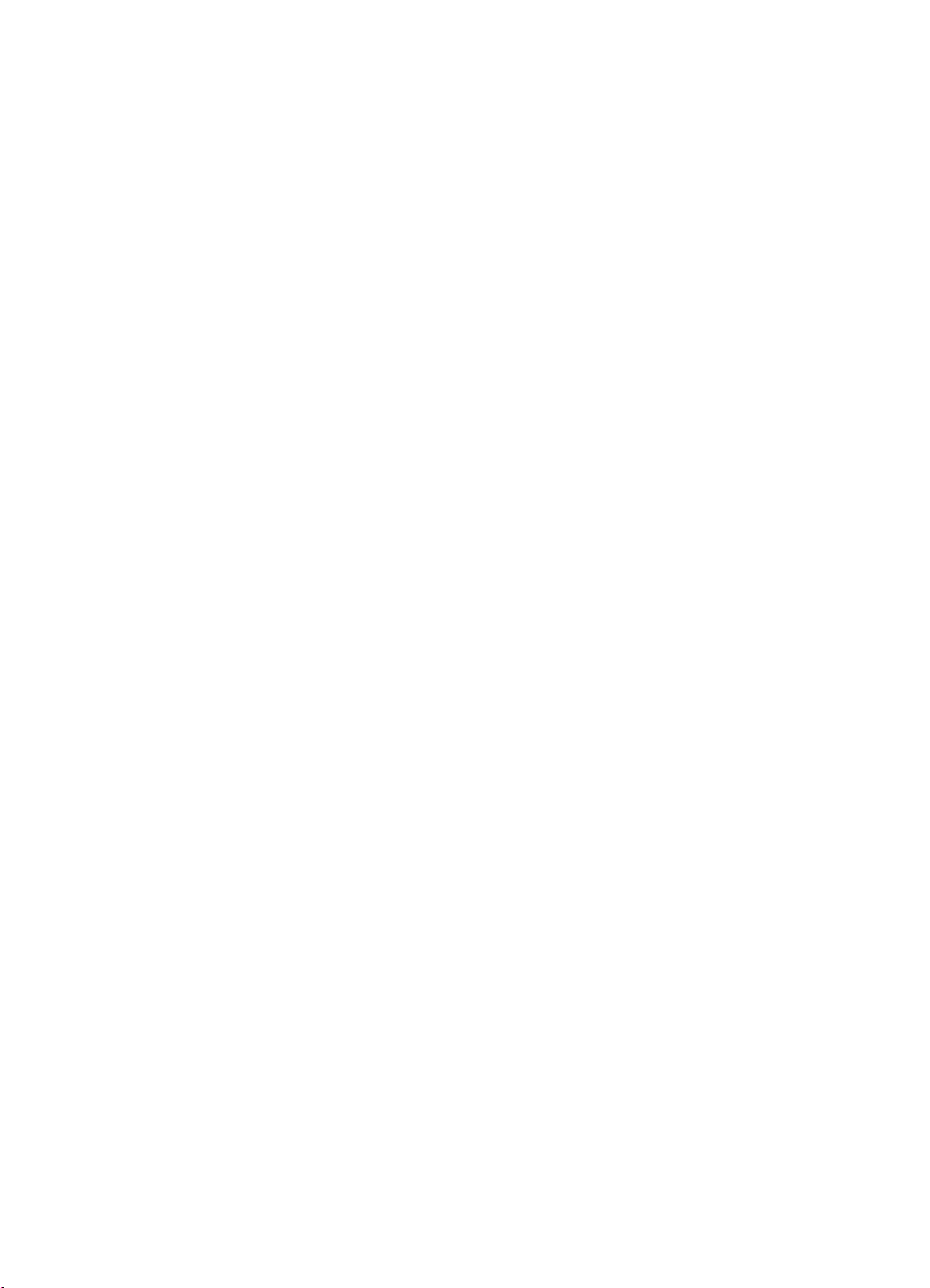
Reinigungskassetten
Sie müssen für HP StorageWorks SDLT 600-Bandlaufwerke das SDLT CleaningTape
verwenden, da andere Reinigungskassetten, wie z. B. CleaningTape III oder DLT VS
CleaningTape, nicht geladen und abgespielt werden.
Achtung Verwenden Sie in Ihrem Bandlaufwerk keine Kassetten, die ein anderes Format aufweisen,
und verwenden Sie keine SDLT CleaningTape-Kassetten in Bandlaufwerken mit anderem
Format.
Gehen Sie zum Reinigen des Bandlaufwerks wie folgt vor:
Eine SDLT CleaningTape-Kassette sollte nur verwendet werden, wenn die gelbe LED
„Reinigung erforderlich“ konstant aufleuchtet oder die Datensicherungssoftware Sie
benachrichtigt, dass das Bandlaufwerk gereinigt werden muss. Reinigen Sie das
Bandlaufwerk nur, wenn dieses anzeigt, dass eine Reinigung erforderlich ist.
Bestellinformationen finden Sie unter www.hp.com/go/storagemedia.
1 Legen Sie die SDLT CleaningTape-Kassette mit nach außen zeigendem vorderem
Etikettenschlitz ein.
2 Das Laufwerk führt einen Reinigungszyklus aus und wirft die Kassette nach dessen Abschluss
aus, was zwischen einer (beim ersten Verwenden der Kassette) und vier Minuten (beim
20. Verwenden der Kassette) dauern kann. Während des Reinigungszyklus leuchtet die orange
LED „Reinigung erforderlich“ konstant auf, und die grüne LED „Laufwerkstatus“ blinkt.
Eine SDLT CleaningTape-Kassette kann bis zu 20 Mal verwendet werden. Ist die Kassette
verbraucht, kann die Reinigung nicht durchgeführt werden, und die gelbe LED „Reinigung
erforderlich“ leuchtet konstant.
Umgang mit Kassetten
Achtung Das Laufwerk kann beschädigt werden, wenn Sie eine beschädigte Kassette einlegen oder
laden. Falls Ihnen die Kassette heruntergefallen ist oder Sie vermuten, dass sie beschädigt ist,
lesen Sie das Thema „Kassetten“ im Benutzerhandbuch auf der HP StorageWorks Tape
CD-ROM, in dem Sie detaillierte Informationen zur Überprüfung der Kassette finden. Unter
diesem Thema finden Sie auch umfassende Informationen zum Umgang mit Kassetten.
• Berühren Sie nicht das Band.
• Versuchen Sie nicht, den Bandweg oder die Bandführungen in der Kassette zu reinigen.
• Setzen Sie die Kassetten nicht extrem trockenen oder feuchten Umgebungsbedingungen aus.
Setzen Sie Kassetten nicht direktem Sonnenlicht oder magnetischen Feldern aus (z. B. unter
Telefonen, neben Bildschirmen oder in der Nähe von Transformatoren).
• Lassen Sie Kassetten nicht herunterfallen, und gehen Sie sorgfältig mit ihnen um.
• Bringen Sie die Etiketten nur im dafür vorgesehenen Bereich an.
• Weitere Informationen zu den Lagerungsbedingungen finden Sie in den
Begleitinformationen zur Bandkassette.
24

Registrieren Ihres Bandlaufwerks
Nach dem Installieren und Testen Ihres HP StorageWorks SDLT 600-Bandlaufwerks nehmen
Sie sich bitte einen Moment Zeit für die Registrierung des Produkts. Sie können die
Registrierung im Internet unter
Um eine vollständige Registrierung sicherzustellen, müssen in dem elektronischen Formular
einige obligatorische Fragen beantwortet werden. Andere Fragen sind optional. Je mehr
Fragen Sie jedoch beantworten, desto besser kann HP auf Ihre Anforderungen reagieren.
Hinweis HP und seine Tochtergesellschaften haben sich verpflichtet, alle Maßnahmen zum Datenschutz
zu ergreifen. Weitere Informationen zu diesem Thema erhalten Sie auf der HP Website
www.hp.com). Klicken Sie dort auf „Privacy Statement“.
(
www.register.hp.com vornehmen.
25

Abbildung 10a: Verwenden von
HP OBDR, Schritt 1
Abbildung 10b: Verwenden von
HP OBDR, Schritt 2
26
Abbildung 10c: Verwenden von
HP OBDR, Schritt 3
Abbildung 10d: Verwenden von
HP OBDR, Schritt 4

Verwenden von HP OBDR
Kompatibilität
HP One-Button Disaster Recovery wird standardmäßig von allen HP StorageWorks SDLT 600-Bandlaufwerken unterstützt. Es kann jedoch nur in Verbindung mit spezifischen Konfigurationen genutzt
werden und dient nur der Wiederherstellung des Servers, an den das Bandlaufwerk direkt angeschlossen ist.
Um zu überprüfen, ob Ihr System (Hardware, Betriebssystem und Datensicherungssoftware) für
OBDR geeignet ist, informieren Sie sich auf der HP Website unter
Weitere Informationen zu den Vorteilen von OBDR und neuen Funktionen erhalten Sie unter
www.hp.com/go/obdr
Hinweis
HP OBDR ist für HP-UX und andere Nicht-Intel-UNIX-Betriebssysteme nicht geeignet. Es ist auch mit
Intel-basierten Solaris-Systemen nicht kompatibel. HP OBDR wird auf Servern mit RAID-Controllern
unterstützt, falls das Bandlaufwerk direkt an einen HBA (Host Bus Adapter) angeschlossen ist.
Auch wenn Ihr System das Feature HP One-Button Disaster Recovery nicht unterstützt, können Sie
Ihr Bandlaufwerk für das normale Sichern und Zurückladen von Daten verwenden. Sie müssen
jedoch bei jeder Veränderung an Ihrer Systemkonfiguration einen separaten Diskettensatz mit Notfalldisketten für Ihr Betriebssystem anlegen.
Wozu dient HP OBDR?
HP OBDR ermöglicht die Wiederherstellung des Systems mit Hilfe des Bandlaufwerks und der aktuellsten Datensicherungskassette nach folgenden Arten von Systemausfällen:
• Ausfall einer Festplatte, wenn die Ersatzfestplatte die gleiche oder eine höhere Kapazität aufweist
wie die ursprüngliche Festplatte und über die gleiche Schnittstelle verfügt (z. B. beim Ersetzen
einer SCSI-Festplatte durch eine andere SCSI-Festplatte)
• Hardwareausfälle, wenn der Server durch eine
• Beschädigung von Daten aufgrund eines Fehlers des Betriebssystems
• Beschädigung von Daten aufgrund eines Fehlers einer Anwendungssoftware
• Viren, die ein korrektes Starten Ihres Systems verhindern
• Benutzerfehler, die ein korrektes Starten Ihres Systems verhindern
Bei Ausführung von HP One-Button Disaster Recovery durchläuft Ihr Bandlaufwerk die folgende
Prozedur:
1
Es wechselt in einen speziellen Wiederherstellungsmodus für Notfälle, der es dem Laufwerk
ermöglicht, Ihr Betriebssystem wiederherzustellen und neu zu starten. Es fungiert als startfähige
CD-ROM. (Normalerweise ist an Ihrem System die Funktion für einen Systemstart von CD-ROM
standardmäßig aktiviert. Wenn Sie diese Einstellung geändert haben, müssen Sie diese wieder
aktivieren. Weitere Details hierzu finden Sie im Handbuch zum System-BIOS.)
2
Es kehrt zum normalen Bandlaufwerksmodus zurück und stellt die Daten wieder her.
.
identische
www.hp.com/go/connect
Komponente ersetzt wird
.
Remote-Wiederherstellung nach Systemausfällen (nur bei ProLiant Servern)
Die Funktion HP Remote Insight Lights-Out Edition (RILOE) auf ProLiant Servern ermöglicht dem ITAdministrator die vollständige Wiederherstellung eines Servers, ohne dabei vor Ort sein zu müssen. Vor Ort muss sich jemand befinden, der auf Anweisung des Administrators eine startfähige
Kassette in das Bandlaufwerk einlegt.
Weitere Informationen zu dieser Funktion und kompatiblen Systemen finden Sie auf der Website
für HP OBDR unter
www.hp.com/go/obdr
.
27

Kompatibilitätstest
Es empfiehlt sich, unmittelbar nach der Installation eine vollständige Wiederherstellung für Notfälle
durchzuführen – nach Möglichkeit auf eine leere Festplatte. Falls Sie nicht über eine leere Festplatte
verfügen und Ihr vorhandenes System nicht überschreiben möchten, können Sie in der folgenden
Prozedur den Wiederherstellungsprozess in Schritt 3 abbrechen.
Nähere Informationen zu geeigneten Sicherungsanwendungen finden Sie auf unserer Konnektivitäts-Website (
www.hp.com/go/connect
Ausführen von HP OBDR
HP OBDR kann nur mit Wiederherstellungsanwendungen eingesetzt werden, die One-Button
Disaster Recovery unterstützen. Die Methoden zur OBDR unterscheiden sich zwischen den unterschiedlichen Softwareherstellern. Informieren Sie sich vor Verwendung von HP OBDR über aktuellste Hinweise zu Firmwareaktualisierungen und zur Fehlerbehebung auf der HP Website
www.hp.com/go/obdr
(
1
Laden Sie die aktuellste startfähige Kassette in das Bandlaufwerk (siehe Abbildung 10a). Die Kassette muss von einer Datensicherungsanwendung erstellt worden sein, die Daten im CD-ROMFormat auf das Band schreibt.
2
Halten Sie die Auswurftaste gedrückt. Halten Sie die Auswurftaste weiterhin gedrückt, und schalten
das Bandlaufwerk
Sie
Modus für HP One-Button Disaster Recovery versetzt. Lassen Sie die Taste los, wenn im Bedienfeld
die LEDs „Laufwerksdichte“ und „Reinigung erforderlich“ im OBDR-Muster blinken. Dies ist ein sich
wiederholendes Muster: Blinken-Blinken-Aus. (Die LED „Laufwerkstatus“ funktioniert wie gewöhnlich,
d. h. sie blinkt, wenn das Band herausgenommen wird, und leuchtet dauerhaft, wenn das Gerät
betriebsbereit ist.)
).
).
ein (siehe Abbildung 10b). Dadurch wird das Gerät beim Einschalten in den
Tastaturkurzbefehl für HP ProLiant Server
Die Auswurftaste muss nicht gedrückt werden. Schalten Sie den Computer ein, und drücken
Sie während des Einschaltselbsttests (POST) die Funktionstaste [F8]. Auf diese Weise wird
OBDR zur Wiederherstellung des Systems aufgerufen. Weitere Informationen und
Anweisungen finden Sie auf der HP Website unter
www.hp.com/go/obdr.
3 Schalten Sie den Server ein (siehe Abbildung 10c).
4
Folgen Sie den Anweisungen auf dem Bildschirm, um das Betriebssystem einzurichten (siehe Abbil-
10d
dung
angezeigt.) Normalerweise können Sie bei sämtlichen Aufforderungen die Standardantworten
übernehmen. Drücken Sie dann einfach die <Eingabetaste>.
5
Die LEDs blinken im OBDR-Modus (wie in Schritt 2 beschrieben), während das Bandlaufwerk Ihr
Betriebssystem in einem Zustand wiederherstellt, in dem ein normales Zurückladen der Daten
möglich ist.
6
Nachdem das Betriebssystem eingerichtet und neu gestartet wurde, leuchtet am Bandlaufwerk die
mittlere LED „Laufwerkstatus“ permanent grün. Nun können Sie nach Wunsch die Datensicherungskassette entnehmen. Sie können jetzt die Daten normal zurückladen. Folgen Sie dem normalen
Prozess Ihrer Anwendung für das Zurückladen.
). (Je nach verwendeter Sicherungssoftware werden unterschiedliche Anweisungen
Fehlschlagen der Wiederherstellung
Sollte die Wiederherstellung fehlschlagen, finden Sie detaillierte Informationen auf der HP Website
www.hp.com/go/obdr
(
).
28

Diagnosewerkzeuge
HP Library & Tape Tools
HP Library & Tape Tools funktioniert unter den meisten, jedoch nicht allen Betriebssystemen.
Aktuelle Informationen zur Kompatibilität, zu Aktualisierungen und aktuelle Versionen dieser
Software finden Sie unter
Die Software HP Library & Tape Tools verfügt über kostenlose Dienstprogramme zur Diagnose
und Fehlerbehebung. Diese bieten folgende Möglichkeiten:
• Schnelle Erkennung, Diagnose und Fehlerbehebung bei Laufwerks- und Medienproblemen
• Prüfung der ordnungsgemäßen Installation und Funktionsweise des Laufwerks
• Aktualisierung auf die neueste Firmwareversion (Internet-Zugang erforderlich)
Sie können die HP Library & Tape Tools auch von der HP StorageWorks Tape CD-ROM
installieren.
Leistungsbewertungswerkzeug
Damit eine optimale Leistung erzielt werden kann, muss Ihr Platten-Subsystem Daten mit einer
Übertragungsgeschwindigkeit von 36 MB/s (ohne Komprimierung) zur Verfügung stellen
können. Mit unserem kostenlosen Leistungsbewertungswerkzeug PAT (Performance Assessment
Tool) können Sie die Bandleistung prüfen und testen, ob Ihr Platten-Subsystem Daten mit der
optimalen Geschwindigkeit bereitstellen kann.
PAT kann nicht unter allen Betriebssystemen ausgeführt werden. Aktuelle Informationen zur
Kompatibilität, zu Aktualisierungen und aktuelle Versionen dieser Software finden Sie unter
www.hp.com/support/pat.
www.hp.com/support.
29

Leistungsoptimierung
Die Leistung des Bandlaufwerks hängt von unterschiedlichen Faktoren ab, insbesondere in einer
Netzwerkumgebung, oder wenn sich das Laufwerk nicht an einem dedizierten SCSI-Bus befindet.
Wenn Ihr Bandlaufwerk nicht so gut funktioniert wie erwartet, sollten Sie Folgendes bedenken,
bevor Sie sich an den HP Support unter
www.hp.com/support
Befindet sich das Bandlaufwerk an einem dedizierten SCSI-Bus?
Zum Erzielen einer optimalen Leistung sollte das Bandlaufwerk das einzige Gerät am SCSI-Bus sein.
Ist dies nicht der Fall, stellen Sie sicher, dass andere Geräte LVD-konform sind. Handelt es sich um
Single-Ended-Geräte, schaltet der Bus in den Single-Ended-Modus um, der niedrigere Übertragungsgeschwindigkeiten bietet. Darüber hinaus gibt es auch Einschränkungen hinsichtlich der Kabellänge.
Bietet Ihr System die erforderliche Leistung?
Das Bandlaufwerk HP StorageWorks SDLT 600 kann Daten mit einer Geschwindigkeit von 36 MB/s
(ohne Komprimierung) oder 72 MB/s (bei einer Komprimierung von 2:1) schreiben. Für diese Leistung muss jedoch das gesamte System für eine solche Geschwindigkeit ausgelegt sein.
Typische Bereiche, in denen Engpässe auftreten können, sind:
• Plattensystem (ein einzelnes Festplattenlaufwerk kann keine Übertragungsgeschwindigkeit von 72
MB/s bieten).
• Einige Dateisysteme können Daten schneller übertragen als andere.
• Der zu sichernde Datentyp spielt bei der Datensicherungsleistung ebenfalls eine Rolle (beispielsweise Dateigrößen und Komprimierbarkeit).
• Einige Datensicherungsprogramme bieten eine bessere Leistung als andere.
Zur Leistungsverbesserung empfiehlt sich der Einsatz einer Plattenlösung mit RAID-System und zahlreichen physischen Festplatten.
Einige Datensicherungsanwendungen der Unternehmensklasse können Daten im Wechsel von
mehreren Quellen abrufen, wie beispielsweise Clients oder Platten, damit das Bandlaufwerk mit
optimaler Leistung arbeiten kann.
wenden.
Checkliste zur Leistungsoptimierung
In der folgenden Liste sind Faktoren aufgeführt, die sich auf die Leistung auswirken können. Sie
stellen lediglich eine Richtlinie für Bereiche dar, die eventuell näher überprüft werden sollten. Sie
enthalten keine Anweisungen für das Konfigurieren individueller Systeme. Ausführlichere Informationen, unter anderem zu Werkzeugen, die für Leistungstests eingesetzt werden können, finden Sie
in unseren White Papers unter
prüfen Sie dann die „Information Library“ (Informationsbibliothek).
• Liest und schreibt das Bandlaufwerk Daten mit der richtigen Geschwindigkeit?
• Überträgt das Quellsystem (Festplatte) Daten mit der richtigen Geschwindigkeit?
• Schreibt die Datensicherungsanwendung Puffer mit der richtigen Geschwindigkeit? Eventuell müssen Sie die Einstellungen für Übertragung, Puffer und Blockgröße ändern, um die
Geschwindigkeit zu optimieren, mit der die Anwendung Daten auf das Bandlaufwerk schreibt.
HP StorageWorks SDLT 600-Bandlaufwerke verfügen über einen internen Puffer von 64 MB.
• Wurde das Betriebssystem für optimale Leistung konfiguriert? Eventuell müssen Sie die Paketgrößen für die Datenübertragung anpassen.
• Wurden Benutzeranwendungen, wie z. B. Exchange oder Datenbankserver, für die Datensicherungsleistung optimiert?
• Gibt es weitere Faktoren, die die Leistung beeinträchtigen könnten (z. B. Interferenzen)?
30
www.hp.com
. Wählen Sie zunächst das Produkt aus, und über-

Fehlerbehebung
Bei der Fehlerbehebung ist zuerst zu ermitteln, ob ein Fehler an der Kassette, am Laufwerk, am
Host-Server und dessen Anschlüssen oder bei der Funktionsweise des Systems vorliegt.
Die meisten modernen SCSI-Host-Busadapter erkennen beim Systemstart die angeschlossenen
Geräte und zeigen diese an. Wenn Sie auf Windows-Systemen ein Produkt bei laufendem
System austauschen oder anschließen, müssen Sie das System neu starten. Auch IA32-Systeme
müssen in der Regel neu gestartet werden. UNIX-Systeme verfügen unter Umständen über
automatisch erkennbare Treiber, die ein Anschließen von Laufwerken an ein laufendes System
ohne Systemneustart ermöglichen.
Wenn ein Gerät beim Systemstart nicht erkannt wird, liegt wahrscheinlich ein Problem mit der
physischen Hardware vor: Kabel, Abschlusswiderstände, Verbindungen, Stromversorgung oder
Host-Busadapter. Erkennt das Betriebssystem ein beim Systemstart angezeigtes Gerät nicht,
liegt ein Softwareproblem vor.
• Wenn während der Installation ein Problem auftritt und Sie weitere Informationen benötigen,
schlagen Sie im Abschnitt „Probleme während der Installation“ auf Seite 32 nach.
• Wenn nach der Installation des Laufwerks beim Testen ein Problem auftritt, lesen Sie den
Abschnitt zu den Fehlersymptomen unter „Testen nach der Installation“ auf Seite 34.
• Weitere Informationen zu LED-Mustern finden Sie im Abschnitt „Bedeutung der LEDs“ auf
Seite 37.
• Informationen zu Kassetten finden Sie im Abschnitt „Probleme mit Kassetten“ auf Seite 40.
Unter den meisten Betriebssystemen können Sie zur Untersuchung von Problemen HP Library &
Tape Tools verwenden.
31

Probleme während der Installation
Beim Auspacken
Beschreibung Weitere Informationen
Einige Teile scheinen zu fehlen oder
beschädigt zu sein.
Das dem Laufwerk beiliegende SCSI-Kabel ist nicht korrekt
Beschreibung Weitere Informationen
Das dem Laufwerk beiliegende SCSI-Kabel
passt nicht in den SCSI-Host-Adapter am
Server.
Es ist nicht klar, welche SCSI-ID zu verwenden ist
Beschreibung Weitere Informationen
Sie sind sich nicht sicher, welche IDNummern verfügbar sind.
Wenden Sie sich an Ihren Händler, wenn Teile
ausgetauscht werden müssen.
Das beiliegende Kabel passt in die meisten Systeme.
Falls ein anderes Kabel erforderlich ist, lesen Sie bitte
die Informationen auf unserer Website
www.hp.com/go/connect.
Mit Hilfe der HP Library & Tape Tools (siehe Seite 29)
können Sie Ihre aktuellen SCSI-Einstellungen ermitteln.
Sie können die SCSI-Konfiguration auch auf dem
Startbildschirm oder über die WindowsSystemsteuerung überprüfen.
Die SCSI-ID für das HP StorageWorks SDLT 600Laufwerk ist auf den Wert 6 voreingestellt. Dieser
Wert sollte nur verändert werden, wenn er bereits
durch ein anderes Gerät belegt ist. Die vollständigen
Anweisungen zum Ändern der SCSI-ID finden Sie auf
Seite 13.
32
Wie ist der SCSI-Bus zu konfigurieren?
Beschreibung Weitere Informationen
Die korrekte Konfiguration des SCSI-Busses
mit mehreren Laufwerken kann sehr
komplex sein. Ggf. benötigen Sie
zusätzliche Hilfe.
Weitere Informationen finden Sie im Abschnitt zur
SCSI-Konfiguration im Online-Benutzerhandbuch auf
der HP StorageWorks Tape CD-ROM.

Mit welchen Abschlusswiderständen ist der SCSI-Bus zu versehen?
Beschreibung Weitere Informationen
Es ist nicht klar, ob der Bus bereits mit
einem Abschlusswiderstand versehen oder
an welcher Stelle ein zusätzlicher
Abschlusswiderstand anzubringen ist.
Beide Enden eines SCSI-Busses müssen mit
Abschlusswiderständen versehen sein. Unter der
Voraussetzung, dass der Busadapter bereits mit den
korrekten Abschlusswiderständen versehen ist,
bestehen typischerweise drei Möglichkeiten:
• Das Bandlaufwerk ist das einzige externe Gerät am
SCSI-Bus. Es muss mit dem beiliegenden
Abschlusswiderstand versehen werden.
• Das Bandlaufwerk wird an das Ende einer Kette mit
einem oder mehreren vorhandenen externen
Geräten angeschlossen. Entfernen Sie den
Abschlusswiderstand vom letzten Gerät in der Kette.
Schließen Sie das Bandlaufwerk in der Kette an, und
versehen Sie das Gerät anschließend mit dem
beiliegenden Abschlusswiderstand.
• Das Bandlaufwerk wird inmitten einer Kette
vorhandener externer Geräte angeschlossen.
Schließen Sie das Gerät an der gewünschten Stelle
an, ohne den beiliegenden Abschlusswiderstand
anzubringen.
Der Abschlusswiderstand wird direkt auf einen der
SCSI-Anschlüsse auf der Rückseite des Bandlaufwerks
aufgesteckt. Weitere Informationen finden Sie im
Abschnitt zur SCSI-Konfiguration im OnlineBenutzerhandbuch auf der HP StorageWorks Tape
CD-ROM.
Ist der richtige SCSI-Host-Busadapter installiert?
Beschreibung Weitere Informationen
Der Server ist bereits mit einem SCSI-HostBusadapter ausgestattet, aber dessen Typ
lässt sich nur schwer bestimmen.
Möglicherweise ist kein SCSI-HostBusadapter in Ihrem System eingebaut.
Wenn die ursprüngliche Konfiguration Ihres Servers
unverändert ist (es wurden keine SCSI-Adapter
hinzugefügt oder entfernt), prüfen Sie mit Hilfe der HP
Website www.hp.com/go/connect Ihr System auf
Kompatibilität. Sie können die SCSI-Konfiguration auf
dem Startbildschirm, über die WindowsSystemsteuerung oder mit Hilfe der HP Library & Tape
Tools überprüfen (siehe Seite 29).
Verwenden Sie die HP Library & Tape Tools (siehe
Seite 29), um zu bestimmen, ob Ihr System mit einem
SCSI-Host-Adapter ausgestattet ist. Ist dies nicht der
Fall, müssen Sie einen Adapter erwerben. Im
Abschnitt zum Bestellen von Zubehör im OnlineBenutzerhandbuch auf der HP StorageWorks Tape
CD-ROM finden Sie weitere Informationen.
33

Müssen Treiber installiert werden, und, falls ja, welche?
Beschreibung Weitere Informationen
Es ist unklar, ob Treiber auf dem System
installiert werden müssen, und Sie
benötigen weitere Unterstützung.
Die erforderlichen Treiber scheinen nicht
verfügbar zu sein.
Detaillierte Informationen zu Ihrem spezifischen
System finden Sie auf der HP Website unter
www.hp.com/go/connect.
Die Treiber zur Unterstützung von WindowsBetriebssystemen finden Sie auf der HP StorageWorks
Tape CD-ROM oder unter www.hp.com/support.
Weitere Informationen zur Unterstützung von UNIXSystemen finden Sie im UNIX-Konfigurationshandbuch
auf der HP StorageWorks Tape CD-ROM.
(Wenn Sie eine Datensicherungssoftware verwenden,
die HP StorageWorks SDLT 600-Bandlaufwerke
unterstützt, werden alle erforderlichen Treiber
bereitgestellt.)
Zukünftig bereitgestellte Treiber finden Sie auf der
Support-Website, sobald diese verfügbar sind.
Testen nach der Installation
Denken Sie daran, dass das System Geräte während des Systemstarts erkennt. Wenn Sie ein
Produkt bei laufendem System ersetzen oder anschließen, müssen Sie das System neu starten.
Beim Neustart des Systems werden die Geräte zurückgesetzt und häufig auch Probleme
gelöst. Es ist empfehlenswert, das System nach dem Installieren von Treibern oder Firmware
stets neu zu starten.
Achtung Schalten Sie das Laufwerk nicht aus, während eine Kassette geladen oder die Firmware
aktualisiert wird.
34
Der Server wird nach der Installation nicht neu gestartet
Mögliche Ursache Empfohlene Maßnahme
Es wurde ein zusätzlicher SCSI-HostBusadapter installiert, dessen Ressourcen
Konflikte mit einem vorhandenen Adapter
verursachen.
Während der Installation wurde das
Stromversorgungskabel oder das SCSI-Kabel
von der Startplatte des Servers gelöst.
Entfernen Sie den neuen Host-Busadapter wieder,
und konsultieren Sie die Dokumentation zum Server.
Prüfen Sie alle Kabel aller Geräte auf festen Sitz.

Der Server startet, aber er erkennt das Bandlaufwerk nicht
Mögliche Ursache Empfohlene Maßnahme
Möglicherweise ist das
Stromversorgungskabel oder das SCSI-Kabel
nicht korrekt angeschlossen.
Der SCSI-Bus ist nicht korrekt terminiert. Überprüfen Sie, ob der SCSI-Bus aktiv terminiert ist.
Die SCSI-ID-Adresse des Bandlaufwerks ist
nicht eindeutig.
Das Bandlaufwerk wurde eingeschaltet,
nachdem der Server gestartet wurde. Der
Server überprüft die SCSI-Geräte nur beim
Einschalten.
Prüfen Sie die Kabel am Bandlaufwerk auf festen
Sitz. Stellen Sie sicher, dass das SCSI-Kabel LVDSkonform ist und keine Kontaktstifte verbogen sind.
Tauschen Sie diese gegebenenfalls aus. (Siehe das
Thema „Bestellen von Zubehör“ auf der
HP StorageWorks Tape CD-ROM.)
(Schlagen Sie auch in der Dokumentation zu Ihrem
SCSI-Controller und zu anderen vorhandenen SCSIGeräten nach.)
Stellen Sie sicher, dass jedem am SCSI-Bus
angeschlossenen Gerät eine eindeutige SCSI-ID
zugeordnet ist.
Es empfiehlt sich, das Bandlaufwerk an einen
dedizierten Host-Busadapter anzuschließen.
Schließen Sie das Laufwerk nicht am selben SCSI-Bus
wie das Festplattenlaufwerk oder den RAIDController an.
Schalten Sie das Bandlaufwerk ein, und starten Sie
den Server neu.
Die Anwendung erkennt das Bandlaufwerk nicht
Mögliche Ursache Empfohlene Maßnahme
Die Anwendung unterstützt das
Bandlaufwerk nicht.
Bei einigen Anwendungen müssen
zusätzliche Treiber geladen werden.
Stellen Sie mit Hilfe von HP Library & Tape Tools
sicher, dass das Laufwerk korrekt installiert ist. Auf
der HP Website (www.hp.com/go/connect)
finden Sie weitere Informationen zu den
Datensicherungsanwendungen, die das
HP StorageWorks SDLT 600-Bandlaufwerk
unterstützen. Laden Sie ggf. erforderliche Service
Packs.
Stellen Sie sicher, dass die korrekten SCSI- und
Bandlaufwerkstreiber installiert sind. Detaillierte
Informationen hierzu finden Sie in den
Installationshinweisen der jeweiligen
Datensicherungsanwendung.
35

Das Laufwerk funktioniert nicht
Mögliche Ursache Empfohlene Maßnahme
Wenn das Laufwerk nicht startet (keine LED
leuchtet), ist das Stromversorgungskabel
möglicherweise nicht korrekt am Laufwerk
angeschlossen.
Wenn der Selbsttest fehlschlägt (siehe „LEDs
während des Selbsttests“ auf Seite 37), liegt
möglicherweise ein Hardware- oder
Firmwarefehler vor.
Vergewissern Sie sich, dass das
Stromversorgungskabel fest eingesteckt ist. Ist dies
der Fall, versuchen Sie einen anderen Netzstecker.
Wenn sich das Laufwerk weiterhin nicht starten lässt,
rufen Sie den Kundendienst an.
Nehmen Sie eine ggf. im Laufwerk befindliche
Kassette heraus. Schalten Sie das Laufwerk aus und
danach wieder ein. Verwenden Sie einen anderen
Netzstecker. Schlägt der Selbsttest weiterhin fehl,
rufen Sie den Kundendienst an.
36

Bedeutung der LEDs
LEDs während des Selbsttests
hp
StorageWorks
SDLT 600
Auswurftaste
Laufwerksdichte Reinigung
Im Bedienfeld Ihres HP StorageWorks SDLT 600-Bandlaufwerks befinden sich drei LEDs (Light
Emitting Diodes), welche den Laufwerkstatus anzeigen. Diese LEDs bieten nützliche
Informationen zur Fehlerbehebung.
Das Bandlaufwerk führt einen Einschaltselbsttest durch, wenn das Laufwerk eingeschaltet wird.
Der Test dauert zwischen 10 und 15 Sekunden.
• Beim Einschalten leuchten alle drei LEDs für ca. 1 Sekunde dauerhaft und leuchten
anschließend einmal auf.
• Während des Selbsttests blinkt die mittlere LED „Laufwerkstatus“, während die anderen
beiden ausgeschaltet bleiben.
• Bei erfolgreichem Selbsttest leuchtet die mittlere LED „Laufwerkstatus“ dauerhaft, während
die anderen beiden ausgeschaltet bleiben.
• Bei misslungenem Test bleiben die mittlere und rechte LED eingeschaltet, während die linke
LED blinkt. Dieser Zustand hält an, bis das Laufwerk zurückgesetzt wird.
Laufwerkstatus
erforderlich
37

Fehlerbehebung mit Hilfe der LEDs
Wenn Sie ein Problem nicht beheben können, wenden Sie sich an Ihren Kundendienst unter
www.hp.com/support.
In der folgenden Tabelle sind die Bedeutungen der LED-Muster im Bedienfeld und die
entsprechenden Aktionen aufgeführt:
LED-Muster Ursache Erforderliche Maßnahme
Alle LEDs sind AUS.
Linke LED blinkt ROT,
mittlere LED leuchtet
dauerhaft GRÜN,
rechte LED leuchtet
dauerhaft GELB.
Mittlere LED dauerhaft
GRÜN.
Mittlere LED blinkt
GRÜN.
Linke LED blinkt ROT,
mittlere LED leuchtet
dauerhaft GRÜN,
rechte LED blinkt
GELB.
Linke LED blinkt ROT,
mittlere LED blinkt
GRÜN.
Rechte LED dauerhaft
GELB.
Die Stromversorgung
des Laufwerks ist
unterbrochen, oder das
Laufwerk ist defekt bzw.
wurde während einer
Firmwareaktualisierung
ausgeschaltet bzw.
zurückgesetzt.
Das Laufwerk konnte
den Einschaltselbsttest
nicht durchführen.
Das Laufwerk ist
betriebsbereit.
Das Laufwerk führt eine
normale Aktivität aus
(Lese- oder
Schreibvorgang).
Das Laufwerk befindet
sich im OBDR-Modus.
Das Laufwerk lädt
Firmware herunter.
Das Laufwerk muss
gereinigt werden.
Stellen Sie sicher, dass das Laufwerk
eingeschaltet ist.
Überprüfen Sie das Stromversorgungskabel
auf festen Sitz, und probieren Sie, falls
erforderlich, ein anderes Kabel aus. Sie
können das Netzkabel Ihres Monitors oder
eines anderen Geräts verwenden, um zu
prüfen, ob die Stromversorgung funktioniert.
Wenn das Laufwerk mit Strom versorgt wird
und keine der LEDs leuchtet, schalten Sie den
Server aus und wieder ein. Wenn der Test
weiterhin fehlschlägt, wenden Sie sich an den
Kundendienst.
Schalten Sie das Laufwerk aus und wieder
ein, bzw. setzen Sie es zurück.
Tritt die Fehlerbedingung weiterhin auf,
wenden Sie sich an den Kundendienst.
Keine. Dies ist der normale Zustand.
Keine.
Schalten Sie das Laufwerk beim Aktualisieren
der Firmware nicht aus und wieder ein, und
setzen Sie es nicht zurück.
Nähere Informationen hierzu finden Sie unter
„Ausführen von HP OBDR“ auf Seite 28.
Keine.
Schalten Sie das Laufwerk nicht aus und
wieder ein, und setzen Sie es nicht zurück.
Legen Sie die Reinigungskassette ein.
Informationen zu unterstützten Kassetten und
Anweisungen finden Sie auf Seite 24.
Wenn die LED „Reinigung erforderlich“ nach
dem Reinigen beim Einlegen einer neuen
oder bekanntermaßen funktionierenden
Datenkassette noch immer blinkt, wenden Sie
sich an den Kundendienst.
38

LED-Muster Ursache Erforderliche Maßnahme
Mittlere LED blinkt
GRÜN; rechte LED
dauerhaft GELB.
Der Reinigungszyklus ist
aktiv.
Keine. Die Reinigungskassette wird nach
Abschluss der Reinigung ausgeworfen.
Der Reinigungszyklus kann bis zu 5 Minuten
dauern.
Linke LED blinkt oder
leuchtet dauerhaft
ROT, mittlere LED
blinkt oder leuchtet
dauerhaft GRÜN,
rechte LED blinkt oder
leuchtet dauerhaft
GELB.
Der
Laufwerksmechanismus
hat einen Fehler
erkannt, oder das
Laufwerk weist einen
Firmwarefehler auf.
Schalten Sie das Laufwerk aus und wieder
ein, bzw. setzen Sie es zurück.
Laden Sie die neueste Firmware.
Legen Sie eine neue Kassette ein.
Falls das Problem weiterhin besteht, wenden
Sie sich an den Kundendienst.
39

Probleme mit Kassetten
Detaillierte Informationen zum Umgang mit Kassetten und deren Überprüfung auf Schäden
finden Sie im Online-Benutzerhandbuch auf der HP StorageWorks Tape
Wenn bei der Verwendung von HP Kassetten Probleme auftreten, überprüfen Sie Folgendes:
• Das Kassettengehäuse ist intakt und weist keine Splitter, Risse oder andere Beschädigungen
auf.
• Die Kassette wurde bei der richtigen Temperatur und Luftfeuchtigkeit gelagert. Auf diese
Weise wird Kondensation verhindert. Weitere Informationen zu den Lagerungsbedingungen
finden Sie in den Begleitinformationen zur Bandkassette.
• Der Schreibschutzschalter funktioniert ordnungsgemäß. Beim Verschieben von einer Seite
zur anderen muss ein Klicken zu hören sein.
• Weitere Informationen zur Fehlerbehebung finden Sie auf der Website:
www.hp.com/support.
Kassette ist blockiert
Wenn die Kassette blockiert ist oder die Datensicherungsanwendung diese nicht ausgeben
kann, können Sie den Auswurf der Kassette erzwingen. Sobald die Kassette erfolgreich
ausgegeben wurde, empfiehlt es sich, die Firmware zu aktualisieren. Wenn dieser Fehler
regelmäßig auftritt, wenden Sie sich an den Kundendienst unter
www.hp.com/support.
CD-ROM.
1 Halten Sie die Auswurftaste im Bedienfeld des Bandlaufwerks 10 Sekunden lang gedrückt.
2 Warten Sie, bis die Kassette ausgegeben wird. Dieser Vorgang kann bis zu 15 Minuten dauern
(maximale Rückspulzeit). Es ist unbedingt erforderlich, dass Sie dem Laufwerk für diesen
Vorgang ausreichend Zeit lassen. Eine Unterbrechung kann den Datenträger oder das
Bandlaufwerk beschädigen.
3 Wenn die Kassette noch immer blockiert, lesen Sie das Thema „Entnehmen einer blockierten
Kassette“ im Online-Benutzerhandbuch auf der HP StorageWorks Tape CD-ROM.
4 Warten Sie, bis das Laufwerk zurückgesetzt und die Kassette geladen wurde. Dieser Vorgang
kann bis zu 15 Minuten dauern (maximale Rückspulzeit).
5 Halten Sie die Auswurftaste 10 Sekunden lang gedrückt.
Wenn die Kassette noch immer blockiert, ist das Bandlaufwerk defekt. Wenden Sie sich unter
www.hp.com/support an den Kundendienst.
40

In das Laufwerk kann keine Kassette geladen werden (oder diese wird sofort
wieder ausgeworfen)
Die Kassette kann beschädigt sein (wenn sie beispielsweise fallen gelassen wurde), oder das
Laufwerk ist defekt.
Achtung Das Laufwerk kann beschädigt werden, wenn Sie eine beschädigte Kassette einlegen oder
laden. Falls Ihnen die Kassette heruntergefallen ist oder Sie vermuten, dass sie beschädigt ist,
lesen Sie das Thema zum Umgang mit Kassetten im Benutzerhandbuch auf der
HP StorageWorks Tape CD-ROM, in dem Sie detaillierte Informationen zur Überprüfung der
Kassette finden.
1 Überprüfen Sie, ob das Laufwerk mit Strom versorgt wird (das Netzkabel muss richtig
eingesteckt sein, und die LED „Laufwerkstatus“ leuchtet auf).
2 Überprüfen Sie, ob Sie den richtigen Datenträger verwenden. Verwenden Sie ausschließlich
Super DLTtape-Datenträger. Es werden Super DLTtape II-Kassetten empfohlen (siehe Seite 23).
3 Vergewissern Sie sich, dass Sie die Kassette richtig eingelegt haben (siehe „Einlegen einer
Kassette“ auf Seite 19).
4 Überprüfen Sie den Datenträger auf Beschädigungen (Kassettengehäuse, Führungsstift oder
Kassettenzahnräder). Wenn Beschädigungen erkennbar sind, entsorgen Sie die Kassette.
Weitere Informationen zum Überprüfen des Führungsstifts und der Kassettenzahnräder finden
Sie im Abschnitt zum Umgang mit Kassetten im Benutzerhandbuch auf der HP StorageWorks
Tape CD-ROM.
5 Verwenden Sie einen neuen oder bekanntermaßen funktionierenden Datenträger, und testen
Sie, ob dieser geladen wird. Ist dies der Fall, ist die andere Kassette fehlerhaft und muss
entsorgt werden.
6 Wenn Sie meinen, dass die Kassette nicht beschädigt ist, prüfen Sie, ob ein anderes SDLT 600-
Laufwerk die Kassette akzeptiert. Ist dies der Fall, kann Ihr Laufwerk defekt sein. Bevor Sie sich
an den Kundendienst wenden, überprüfen Sie, ob das Bandlaufwerk reagiert und am SCSI-Bus
erkannt wird. Unter den meisten Betriebssystemen können Sie hierfür HP Library & Tape Tools
verwenden (siehe Seite 29).
41

Weitere Informationsquellen
Weitere Informationen zur Fehlerbehebung sowie Kontaktinformationen finden Sie auf der
HP StorageWorks Tape CD-ROM und der HP Website. Informieren Sie sich insbesondere
anhand folgender Möglichkeiten:
• Das Online-Benutzerhandbuch auf der HP StorageWorks Tape CD-ROM enthält
umfangreiche Informationen zur Fehlerbehebung.
• Auf der HP Support Website gelangen Sie über den Link
Customer Care Website mit einer breiten Palette an topaktuellen Informationen zu Ihrem
Produkt.
•Die HP Website unter
empfohlenen Produkten und Konfigurationen.
• Unter der Adresse
HP One-Button Disaster Recovery.
Kontaktaufnahme mit HP
Sie können auch die HP Customer Call Center anrufen, um technische Hilfe durch Fachleute
zu erhalten. Detaillierte Informationen zur Kontaktaufnahme finden Sie unter
Klicken Sie auf den Link „Contact HP“.
Zur optimalen Nutzung dieses Services empfehlen wir Ihnen, Probleme mit Ihrem Laufwerk in
Kooperation mit HP Support-Spezialisten zu lösen. Dazu kann auch gehören, dass Sie
Diagnosesoftware herunterladen, die Ihnen bei der schnellen Lösung Ihrer Probleme hilft.
Wenn Sie nicht auf das Internet zugreifen können, finden Sie im Online-Benutzerhandbuch
auf der HP StorageWorks Tape CD-ROM eine vollständige Auflistung der HP Customer Call
Center, die den aktuellen Stand bei Drucklegung des Handbuchs wiedergibt.
www.hp.com/go/connect bietet zahlreiche Informationen zu
www.hp.com/go/obdr finden Sie weitere Detailinformationen zu
www.hp.com/support zur HP
www.hp.com.
42


http://www.hp.com/go/storagemedia
http://www.hp.com/support/tape
